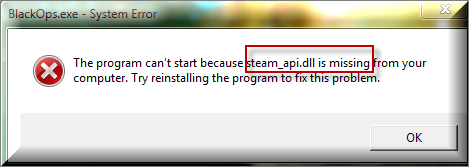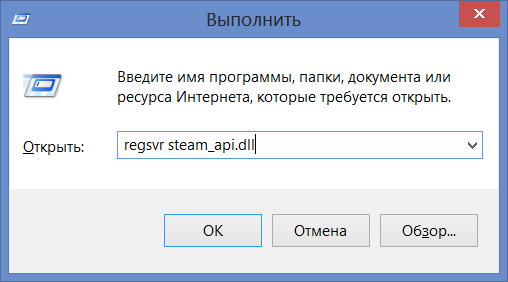Вопрос от пользователя
Здравствуйте.
Подскажите, почему у меня одна из игр постоянно «ломается»: я ее устанавливаю, нормально играю. А на следующий день (обычно после перезагрузки ПК), при ее запуске выскакивает ошибка: «запуск программы невозможен, отсутствует файл steam_api.dll»…
После переустановки игры, она опять работает до следующего выключения ПК. Что можно сделать?
Здравствуйте.
Вообще, библиотека steam_api.dll используется при взаимодействии игры с приложением Steam (онлайн-сервис цифрового распространения компьютерных игр).
Сразу отмечу, что этот файл достаточно «подозрительный» для большинства антивирусов, и при малейших сомнениях — они его просто блокируют (удаляют). Видимо в вашем случае, это происходит после каждой перезагрузки компьютера…
Многие могут возразить, что у них якобы нет никакого антивируса — но это не совсем так…👇
*
Что делать, если появляется ошибка, связанная со steam_api.dll
❶ Антивирус / Защитник
Дело в том, что встроенный в Windows 10 защитник очень активно борется с любыми «подозрительными изменениями» файлов (особенно, EXE, DLL и пр.). А во многих версиях игр (особенно не официальных) — этот файл «измененный»…
Вообще, прежде чем рекомендовать что-то для «восстановления» самого steam_api.dll — нужно добавить этот файл в исключения вашего антивируса (защитника). Иначе, он постоянно будет пропадать…
Как проверить удалял ли защитник steam_api.dll
1) Открыть параметры Windows (Win+i), в разделе «Безопасность Windows» открыть настройки защитника. См. пример ниже.
Центр безопасности Windows
2) Далее перейти в «Журнал угроз» и посмотреть список ликвидированных угроз в тот день, когда пропал steam_api.dll.
Как правило, в списке угроз вы увидите, что защитник посчитал его трояном и заблокировал. См. скрин ниже.
Проверка журнала
Прямо из этого же журнала можно восстановить steam_api.dll и дать задание защитнику, чтобы он более не удалял его. Как правило, этого будет достаточно для дальнейшей спокойной работы…
Примечание!
Если у вас установлен классический антивирус — проверьте вкладку «Карантин». Как правило из нее можно восстановить все «пропавшие» файлы…
Карантин в антивирусе от Касперского / Кликабельно
❷ Пару слов о версии игры
Второй момент, на котором стоит сделать акцент — это версия игры. Многие пользователи загружают не лицензионные копии игр (сами того не зная), в которых файл steam_api.dll может быть существенно изменен (собственно, из-за этого антивирусы и считают его трояном).
Если вы не хотите «рисковать» и отключать защиту антивируса перед установкой неизвестной версии ПО — то просто загрузите лицензионную копию игры (например, это можно сделать со Steam — на нём не всегда всё дорого, часть игр вообще распространяется бесплатно, другая стоит достаточно дешево…).
❸ Переустановка игры (+ создание надежной копии)
Если восстановить steam_api.dll с помощью карантина антивирусной программы (защитника) не получилось — просто переустановите игру. Примечание: перед этим полностью удалите игру из системы (с очисткой «хвостов» в реестре).
Кстати, если побаиваетесь, что steam_api.dll снова может пропасть — запакуйте его в архив, и поставьте на него пароль. Таким образом, у вас будет две копии файла: если оригинал пропадет, вы всегда сможете его достать из архива…
В помощь! Как создать зашифрованный архив: https://ocomp.info/kak-raspakovat-arhiv-rar-7z.html#i-4
Создаем зашифрованный архив с паролем
❹ Загрузка Steam_api.dll со сторонних ресурсов
Сейчас в сети интернет можно найти и загрузить Steam_api.dll для самых разнообразных игр (многие пользователи предпочитают загрузить 1-2 файла, чем переустанавливать целую игру, особенно, если на это придется потратить час-другой…).
К примеру, есть весьма неплохой сайт — библиотека DLL файлов: https://ru.dll-files.com/ (поможет быстро найти сотни самых разнообразных DLL).
Способ вполне рабочий, но я его не очень поддерживаю т.к.:
- среди этих DLL часто встречаются файлы других версий, что приводит к доп. ошибкам и проблемам;
- легко можно нарваться на вирусы и трояны;
- часто в дополнению к файлу распространяется рекламное ПО (определенные версии браузеров, всплывающая реклама и пр.).
❺ Обновление «игровых» библиотек
В некоторых случаях проблемы со steam_api.dll возникают не из-за самого этого файла, а по причине отсутствующих (не обновленных) библиотек: DirectX, Visual C++, NET Framework и т.д.
Чтобы не терять время и не пытаться «вручную» найти причину проблемы, рекомендую воспользоваться утилитой Driver Booster. Драйвера с ее помощью обновлять не обязательно, а вот библиотеки (которая она пометит как нужные для игр) — очень рекомендую!
Обновить всё — игровые компоненты, звуковые и игровые устройства и пр. / Driver Booster
Примечание: после обновления — обязательно перезагрузите компьютер!
PS
Если вы используете только лицензионный копии игр и в карантине антивируса (защитника Windows) у вас нет удаленного файла steam_api.dll — очень вероятно вы подцепили вирус или рекламное ПО, которое и удалило этот файл (не всегда антивирус «видит» все угрозы!).
В этом случае рекомендую проверить систему как это указано в этой заметке: https://ocomp.info/esli-antivirus-ne-vidit-virusov.html (в ней приведены спец. утилиты на этот счет ☝).
*
Дополнения по теме приветствуются…
Всего доброго!
👋


Полезный софт:
-
- Видео-Монтаж
Отличное ПО для создания своих первых видеороликов (все действия идут по шагам!).
Видео сделает даже новичок!
-
- Ускоритель компьютера
Программа для очистки Windows от «мусора» (удаляет временные файлы, ускоряет систему, оптимизирует реестр).
Steam_api.dll (Steam Client API) является частью программы Steam Client, разработанной Valve Corporation. Некоторым играм этот файл может понадобиться для правильной работы. Если отсутствует steam_api.dll, при каждом запуске игры могут возникать различные виды ошибок как система не обнаружила steam_api.dll, steam_api.dll отсутствует на компьютере или точка входа не найдена. Давайте разберем, что делать и как исправить ошибку файла steam_api.dll при запуске игр в Steam.
1. Антивирус
В большинстве случаев ошибка появляется у пользователей, которые используют пиратские версии игр. Антивирус при установке таких игр блокирует файл steam_api.dll, так как он изменен, чтобы обманывать проверку лицензии при соединении Steam клиента с серверами.
- Отключите антивирус и установите игру заново.
- Проверьте файл steam_api.dll в карантине антивируса.
- Добавьте файл steam_api.dll в исключения антивируса.
2. Запуск Steam и установка игры от имени админа
По разным причинам у некоторых пользователей могут быть настроены неправильно учетные записи, и запуск от имени админа исправляет данную проблему.
- Если ошибка steam_api.dll появляется при запуске клиента Steam, то нажмите по Steam правой кнопкой мыши и выберите «Запуск от имени администратора».
- Установите игру от имени администратора, нажав по «.exe» файлу правой кнопкой мыши.
3. Проверка библиотек Steam и файлов игры
Шаг 1. Запустите Steam, в библиотеке найдите игру, которая выдает ошибку steam_api.dll при запуске и нажмите по ней правой кнопкой мыши, после чего, выберите «Свойства«. В новом окне перейдите во вкладку «Локальные файлы» и нажмите на «Проверить целостность файлов игры«. Таким образом, недостающие файлы будут скачены с серверов.
Шаг 2. Далее нажмите в левом верхнем углу на вкладку «Steam» > «Настройки» > «Загрузки» > «Папки библиотек Steam«. В новом окне нажмите на путь установки STEAM и выберите «Восстановить папку библиотек«. После окончание процесса перезапустите клиент и ошибка должна исчезнуть.
4. Куда кидать и где скачать steam_api.dll
Не рекомендую скачивать с интернета файл steam_api.dll, так как большая вероятность, что он заражен. Вместо этого, вы его можете взять на другом ПК, попросить друга, чтобы скинул этот файл, или поискать его в другой директории у себя в системе.
Файл может находится как в системе Windows, так и в директории с игрой.
- C:WindowsSystem32
- C:WindowsSysWOW64
- Папка с игрой E:STEAMsteamappscommonSMITEBinariesWin64
- Корень папки с игрой E:STEAMsteamappscommonSMITE
Когда вы закинули к себе файл steam_api.dll на компьютер, то иногда его требуется зарегистрировать в системе Windows. Нажмите сочетание кнопок Win+R и введите regsvr32 steam_api.dll и regsvr steam_api.dll.
Смотрите еще:
- Steam_api64.dll: Исправить ошибку отсутствующего файла
- Не запускается Steam клиент на Windows 10
- Steam — Application Load Error 5:0000065434 в Windows 10
- Скачать d3dcompiler_43.dll и исправить ошибку в Windows 10/8.1/7
- Что за файл msdia80.dll и можно ли его удалить в Windows 10
[ Telegram | Поддержать ]
Файл steam_api.dll идет в комплекте вместе со всеми играми и приложениями, добавленными в Steam. Без него они не запустятся – появится окно с ошибкой «steam_api.dll отсуствует», или «Не удается продолжить выполнение кода, поскольку система не обнаружила api.dll» или «cannot load Steam API» (в англоязычной версии программы):
Файл может пропасть из-за некорректной установки игры. Например, если в процессе ее загрузки из магазина произошел сбой в интернет соединении. Еще одна причина – ошибочное срабатывание антивируса, в результате чего файл попадает в карантин либо к нему блокируется доступ.
Рассмотрим 3 способа решения этой проблемы.
Примечание: в 64-х битных играх и программах в сообщении говорится об отсутствии библиотеки steam_api64.dll. В этом случае действия по исправлению ошибки будут такими же.
Способ 1. Проверьте файлы игры на повреждения
Откройте библиотеку Steam, кликните правой кнопкой мыши по игре или приложению, которые не запускаются, и выберите «Свойства».
В следующем окне откройте вкладку «Локальные файлы» и кликните по кнопке «Проверить целостность …».
Подождите, пока проверка завершится. Если проблемы будут обнаружены, Steam автоматически скачает поврежденные файлы, и заменит их.
Если предыдущий совет не помог, временно отключите ваш антивирус и снова проверьте целостность файлов через интерфейс клиента, как написано выше. Затем добавьте steam_api.dll в исключения антивируса и снова включите защиту. Теперь библиотека не будет удаляться или блокироваться.
Внимание! Если игра, которую вы пытаетесь запустить, была скачана не через Steam, добавлять steam_api.dll в исключения не рекомендуем. Так как там и правда может быть вирус. Что тогда делать? Загрузить игру из каталога Steam или хотя бы с другого сайта.
Способ 3. Переустановите игру
Если уверены, что ваш антивирус не блокирует steam_api.dll, удалите неработающую игру, и запустите Steam с правами администратора. Для этого, после удаления игры, выйдите из клиента, затем кликните правой кнопкой мыши по его ярлыку на рабочем столе и в контекстном меню выберите команду «Запуск от имени администратора».
Затем заново установите игру и попробуйте запустить ее.
Примечание: если данный способ решил проблему, сделайте так, чтобы Steam запускался от имени администратора всегда. Кликните правой кнопкой мыши по его ярлыку и выберите «Свойства». В появившемся окне перейдите в раздел «Совместимость» и отметьте галочкой пункт «Запускать эту программу от имени администратора». Сохраните изменения кнопкой «Применить» (см. скриншот ниже).
Если на компьютере настроен автозапуск клиента при загрузке операционной системы, проделайте ту же операцию для исполняемого файла Steam.exe. В свойствах ярлыка путь к нему прописан в окне «расположение».
Что делать, если антивирус постоянно блокирует steam_api.dll?
Попробуйте один из вариантов из списка ниже:
- убедитесь, что антивирус и его базы обновлены до последней версии. Проверьте обновления вручную и перезагрузите компьютер;
- снизьте уровень обнаружения угроз с параноидальной на нормальную. Этим вы уменьшите число ложных срабатываний;
- сбросьте настройки антивируса до значений по умолчанию;
- смените антивирус.
Рекомендуем загружать игры только из магазина Steam. Что делать, если проблема возникает в играх, скачанных с интернета и взять их больше неоткуда? Перекачайте их с другого сайта и переустановите. Инструкция: как добавить стороннюю игру в Steam.
Другие причины появления ошибки
В редких случаях steam_api.dll может пропасть после автоматического обновления игры, если разработчик забыл его добавить. Тогда нужно просто дождаться выхода патча. О том, что эта проблема массовая, можно узнать на игровых форумах. Обычно на исправление уходит от 1 минуты до 2х часов времени.
Steam – популярная платформа для покупки игр. Любители цифровых баталий нередко встречаются с проблемой, когда steam_api.dll повреждён или отсутствует. Чаще всего это происходит из-за установки нелицензионной игры, которая изменяет эту библиотеку. После этого антивирус отправляет файл steam_api.dll на карантин, или же программа просто отказывается работать с изменённым файлом. Однако, ошибка может появиться даже в официальной версии игры, но в таком случае сообщение будет иным.
Решение проблемы зависит от ситуации, есть несколько вариантов:
- Добавить проблемный файл исключения антивирусной системы
- Переустановить Steam
- Скачать файл Steam_api.dll
Если у вас стоит антивирус, то сначала нужно проверить, не отправил ли он steam_api.dll в карантин. Если файл находится в карантине, но вы уверены, что он не заражён, то можете просто вернуть его из карантина и вписать в исключения антивируса. Этот вариант подходит в основном тем, кто использует нелицензионные игры. Другое дело, если вы устанавливаете только официальные версии игр, а библиотека steam_api.dll всё равно была изменена. В таком случае нужно проверить жёсткий диск на наличие вирусов и переустановить Steam. Чтобы сохранить настройки своего профиля, зайдите в C:Program FilesSteam и скопируйте папку Steamapps и файл Steam.exe. После переустановки верните их на место.
Что делать если ошибка осталась? Значит вам следует скачать steam_api.dll и поместить его в надлежащую папку. Это крайняя мера, которая актуальна только в том случае, если другие методы не помогли. Скачать Steam_api.dll для Windows 7/8/10 вы можете на нашем сайте. Не забудьте провести регистрацию файла, после того, как положите его в системную папку. После этого проблемная игра должна заработать.
Как установить DLL файл вы можете прочитать на страницы, в которой максимально подробно описан данный процесс.
Ошибка steam_api.dll — Почему возникает и что делать?

Скачать файл steam_api.dll
Разработчик
Steam Client API
ОС
Windows XP, Vista,7,8,10
Разрядность
32/64bit
Кол-во скачиваний
124945- Рейтинг
Поделиться файлом
Steam_api.dll – это библиотека API программы Steam, которая напрямую работает с приложением и играми, установленными через сам клиент. Одна из самых популярных проблем – это две ошибки: «steam_api.dll отсутствует» или «Точка входа в процедуру steamuserstats не найдена в библиотеке steam_API.dll».
Причем ошибка может возникать как на пиратке, скаченной с Йо-хо-хо-сайтов, так и на лицензионной версии игры, запущенной через приложение стим. Ниже в статье мы рассмотрим все варианты решения проблемы, когда система не может обнаружить steam_api.dll. Как при полном отсутствии самого файла, так и при поломке определенного внутреннего модуля, из-за которого программа не может найти точку входа для функции запуска игры.
Содержание
- Способ 1: Синхронизация данных игры
- Способ 2: Обновление клиента
- Способ 3: Переустановка Steam
- Способ 4: Переустановка игры
- Способ 5: Восстановление папок Steam
- Способ 6: Скачиваем файл
- Способ 7: Ничего не помогло, что делать?
- Видео
- Задать вопрос автору статьи
Способ 1: Синхронизация данных игры
Если вы зайдете в стим и посмотрите, то почти в каждой их папок с игрой есть своя библиотека Steam_API. Весят они по-разному, а значит сильно отличаются друг от друга. Если проблема возникает только с одной игрой, то можно выполнить проверку целостности файлов игры.
- Откройте стим.
- Кликните правой кнопкой мыши по проблемной игре и зайдите в «Свойства.
- Перейдите в раздел «Локальные файлы».
- Далее жмем «Проверить целостность игровых файлов».
- Ждем пока процедура закончится.
ВНИМАНИЕ! Я как-то столкнулся с проблемой – при восстановлении данных вылезала ошибка. Если вы подобное встретите – отключите антивирусник на момент скачивания файлов. Для этого найдите его в трее, нажмите правой кнопкой и отключите защиту. В моем случае ошибка возникала из-за Avast.
Способ 2: Обновление клиента
Есть вероятность, что ошибка возникает из-за проблемы прошлого обновления. Как правило, разработчики быстро выкатывают обновы, которые все фиксят. В клиенте жмем по кнопке «Steam», и из выпадающего меню «Проверяем наличие обновлений клиента…». Ждем пока все файлы будут скачены и установлены.
Способ 3: Переустановка Steam
Библиотека может быть и в корне самой программы. В таком случае восстановление данных игры может не помочь. В таком случае я вам советую полностью удалить программу, а потом заново её установить.
- Жмем по кнопкам:
+ R
- Открываем «Панель управления», введя команду:
control
- Жмем правой кнопкой мыши по Steam и выбираем команду «Удалить».
- После деинсталляции не спешите бежать и скачивать свежую версию Steam. Нам нужно почистить реестр, чтобы там ни осталось ни одной записи стим. Это можно сделать с помощью программы CCleaner – качаем её с интернета и устанавливаем. Скачиваем бесплатную версию – нам её хватит.
- После запуска переходим в раздел «Реестр» и жмем по кнопке «Поиск проблем».
- Как только процедура закончится жмем «Посмотреть выбранные проблемы…».
- В конце, где нам предлагают сделать копию реестра – выбираем «Нет».
- Исправляем отмеченные.
- Теперь скачиваем и устанавливаем Steam с официального сайта.
- После этого попробуйте запустить Steam с правами администратора – для этого кликаем ПКМ и выбираем соответствующий пункт меню.
Способ 4: Переустановка игры
Не всегда проверка целостности локальных файлов, а также переустановка самого клиента помогает решить проблему. Попробуйте удалить игру через сам клиент – жмем ПКМ, выбираем «Управление» – «Удалить с устройства». Как только игра деинсталлируется, перезагрузите компьютер. Теперь ОЧЕНЬ ВАЖНО – отключите защиту антивирусника.
После этого запустите клиент и повторно её установите. Если проблема решится, но потом ошибка появится вновь, то зайдите в настройки своего антивируса и добавьте в исключение всю папку Steam, где у вас хранятся игры и сам клиент. В противном случае антивирусная программа будет постоянно закрывать доступ к steam_api.dll, закрывая его в «карантине».
Способ 5: Восстановление папок Steam
Как вариант, можно попробовать восстановить папки Стим – это может помочь, если была какая-то локальная поломка в клиенте.
- Открываем программу и заходим в настройки.
- Слева выбираем подраздел «Загрузки» и открываем «Папки библиотеки Steam».
- Справа жмем по трем точкам и кликаем по команде «Восстановить папку». Ждем пока приложение проверит и восстановит поломанные файлы клиента и игр.
Способ 6: Скачиваем файл
Давайте посмотрим, как можно еще исправить ошибку с steam_api.dll. Данный способ будет достаточно прямолинейным. Наша задача найти в интернете саму библиотеку, скачать и установить её в папку со Steam. Сразу предупрежу, что к данному варианту стоит обращаться только в том случае, если ничего из вышеперечисленного не помогло. Так как никто гарантировать работоспособность подобной библиотеки не будет – ведь она скачена с интернета. Инструкция будет достаточно простой.
- Открываем любой поисковик и вводим запрос:
Скачать steam_api.dll ДЛЯ ТОЙ ИЛИ ИНОЙ ИГРЫ
ПРИМЕЧАНИЕ! Чаще всего ломаются игры: Dishonored, Skyrim и Hitman Absolution.
- Далее находим более-менее подходящий сайт. Смотрите по комментариям.
- Скачиваем файл.
- В ошибке обычно указано, в каком месте отсутствует файл туда мы закидываем эту библиотеку.
- Перезагружаем систему.
Если Steam_api.dll все равно отсутствует – что делать? В таком случае мы можем попробовать прописать его в корень системы. В таком случае, если файл не будет найден в Steam, то он будет использоваться оттуда:
- Зайдите в папку:
C:WindowsSystem32
- Скопируйте туда этот файл.
- Теперь нам нужно его (как бы) зарегистрировать – для этого открываем утилиту «Выполнить». Её можно найти в меню «Пуск», или проще всего использовать комбинацию горячих клавиш:
+ R
- Теперь вводим команду:
regsvr steam_api.dll
- Жмем «ОК» и пробуем запустить игру.
Способ 7: Ничего не помогло, что делать?
Я вам рекомендую снова полностью удалить Steam и переустановить его заново. Но мы сделаем это немного по-другому:
- Удаление производим не через встроенную функцию, а с помощью специализированной программы – она позволяет удалить все возможные файлы, которые еще остаются в системе. По этому поводу смотрим инструкцию тут. Советую использовать утилиту «Revo Uninstaller»
- После этого выполните полную чистку системы от мусора и всякого хлама. Удалите лишние программы, уберите все из автозагрузки, проверьте ОС антивирусом.
- А вот только после этого скачиваем свежую версию и устанавливаем её к себе на комп. Если есть возможность, попробуйте установить клиент на другой том (C, D, E и т.д.). Можно даже попробовать установить программу на другой жесткий диск SSD или HDD. В момент установки клиента полностью удалите ваш антивирус.
На этом все, дорогие читатели нашего портала WiFiGiD.RU. Если я что-то упустил, или проблема не решена, то смело обращайтесь за помощью к нам в комментариях. Я постараюсь вам помочь, чем смогу. Старайтесь описать свою проблему как можно подробнее. Всем добра!
Видео
Популярное


У геймеров часто возникает неполадка, говорящая о не нахождении системой файла Steam_api.dll, потому хочется узнать Steam_api.dll, что это за ошибка? Сервис Steam – известная платформа с широким выбором игровых приложений и программ. В состав данного сервиса входит динамическая библиотека, необходимая для запуска, функционирования и взаимодействия сервера с приложениями – это Steam_api.dll для Windows 7,8,10, которая и позволяет выстраивать взаимосвязи. Однако иногда у пользователя запуск игры сопровождается уведомлением, что на компьютере отсутствует Steam_api.dll. Причиной неполадки может быть дублирование файлов библиотеки, потому система считывает неверное имя, или из-за блокировки антивирусом.
Когда отсутствует Steam api dll, что делать? Пользователю необходимо скачать файл Steam_api.dll на ПК. Для устранения возникшей ошибки существуют несколько путей решения: если Steam_api.dll был заблокирован антивирусом, его восстанавливают из карантина. Необходимо добавить файл в список исключений. Также можно заново закачать игру, перед тем отключив антивирус, а Steam_api.dll установится автоматически в комплексе с игрой. Следующим способом сделать приложения рабочими – установить сам Steam, который распакует все необходимые файлы на компьютер. Но перед скачиванием, нужно удалить предыдущую версию программы из всех источников.
Третий вариант устранения проблемы с потерей динамической библиотеки – отдельный файл Steam_api.dll скачать бесплатно. Он доступен для бесплатного скачивания с сайтов, предоставляющих необходимые играм утилиты и программы. Библиотека загружается на компьютер, а местоположение, куда следует поместить файл, зависит от разрядности виндовс, ее можно узнать, если посмотреть в сведениях о системе.
Как исправить ошибку?
Способ 1.
Файл Steam_api.dlll, принадлежит библиотеки Steam, поэтому достаточно её установить если у Вас её нет, или переустановить если у Вас она повреждена.
Способ 2.
Это дополнительный вариант исправление данной ошибки, в котором добавляется файлы вручную и производиться их регистрация в системе.
Последовательность регистрация файлов:
- Определяем какой разрядности Ваша Windows;
- Для 32 бит скачиваем только файл 32бит;
- Для 64 бит скачиваем как 32 так и 64 бит;
- Файл 32 бит помещаем в папку: C:WindowsSystem32;
- Файл 64 бит помещаем в папку: C:Windows SysWOW64;
- Для регистрации нажимаем комбинацию Win+R;
- Прописываем команду для 32: regsvr32 имя.dll (имя заменяем названием файла 32);
- Прописываем команду для 64: regsvr32 имя.dll (имя заменяем названием файла 64);
- Жмём «OK и перезагружаем ПК;
Смотрите также
Api-ms-win-crt-runtime-l1-1-0.dll
Api-ms-win-crt-runtime-l1-1-0.dll – обеспечивает динамический доступ программ и игр к файлам библиот…
Steam_api64.dll
Steam api64 dll – файл, позволяющий игровым приложениям взаимодействовать с сервером Steam и с други…
Msvcp140_dll
Msvcp140 dll – системная ошибка, которая возникает при запуске программы или приложения, и не позвол…
Steam_api.dll
У геймеров часто возникает неполадка, говорящая о не нахождении системой файла Steam_api.dll, потому…
Xlive.dll
Многие новейшие приложения требуют для своего функционирования специальный клиент – Games For Window…
Openal32.dll
Openal32.dll – компонент динамической библиотеки OpenGL, отвечающий за параметры и качество звука в…
Добавить комментарий
«Steam_api.dll отсутствует на Вашем компьютере, попробуйте переустановить программу, чтобы решить эту проблему» или по-английски «steam_api.dll отсутствует на Вашем компьютере» — это частая проблема, с которой сталкиваются геймеры всего мира, которые используют сервис Steam.Свою популярность данный сервис получил еще со времен серии Half Life и CS. В настоящее же время Steam «оброс» оброс новыми серверами для тысяч игр, многочисленными форумами и сообществами. Также была добавлена возможность обновления игр через приложение «Стим».Благодаря возможности установки и обновления, приложение стало тесно содействовать с играми, посредством вышеупомянутого steam_api.dll.
Содержание
- 1. Блокировка steam_api.dll антивирусом.
- 2. Восстановление удаленного steam_api.dll
- 3. Скачать steam_api.dll
- 4. Проблемы починки Стима
Почему возникает ошибка steam_api.dll?
Любители халявы чаще всего сталкиваются с ошибкой отсутствия steam_api.dll. Это объясняется нерабочими Репаками или взломанным клиентом Steam.После установки взломанной или перепакованной игры антивирус автоматически удаляет или перемещает в карантин измененный steam_api.dll. В редких случаях это происходит уже при установке игры, иногда после перезагрузке компьютера или перезапуске антивируса.Хуже всего, когда проблема с steam_api.dll настигает обладателя лицензионной копии игры. При этом ошибка выглядит следующим образом:«Точка входа в процедуру не была найдена в специальной библиотеке steam_api.dll», либо, на английском«The procedure entry point could not be located in the dynamic link library steam_api.dll».
Решение ошибки «отсутствует steam_api.dll»
Как мы писали выше, причин ошибки много, в зависимости от их сути мы и рассмотрим способы решения.
Антивирус заблокировал steam_api.dll
Если антивирус выдает уведомления о том, что файл steam_api.dll был заблокирован, то именно с вашим антивирусом нужно разбираться.Для взломанной и лицензионной игры способы разные
- Если вы устанавливали Repack версию или применяли «таблетку» — восстановите steam_api.dll из карантина антивирусника и, обязательно, добавьте файл в исключения.После таких действий антивирус перестанет реагировать на данную библиотеку.
- Если вы приобрели лицензионную версию игры и никак сами не изменяли клиента Steam`a, подумайте, где вы могли скачать модифицированный steam_api.dll.Скорее всего ваш компьютер заражен вирусом, и стоит его проверить антивирусом, а затем переустановить игру и/или клиент Steam.После выполнения этих действий проблема решится с вероятностью в 99%.
Steam_api.dll был удален
Если вы установили пиратскую версию игры или использовали «таблетку» — восстановите steam_api.dll из карантина и добавьте в исключения.Если это не помогло, то удалите и переустановите игру, но перед этим отключив на это время антивирус.
Если у вас официальная лицензия игры, то придется переустанавливать Стим.
- Сначала переходим в папку со Steam`ом, по-умолчанию это директория C:Program FilesSteam.
- Копируем файл steam.exe и папку Steamapps (эти манипуляции нужны для сохранения данных об играх).
- Жмем комбинацию Win+R или просто введите в меню «Пуск» — «Панель управления»
- В появившееся окно вписываем Control Panel и жмём ОК. Данные манипуляции откроют «Панель инструментов».
- Если у вас Windows XP, жмем «Установка и удаление программ», если Windows 7,8, то переходим в программы, затем в программы и компоненты.
- Там находим Steam и удаляем.
Далее остается только скачать Steam, установить и перезапустить ваш ПК.Если вышеуказанные меры не помогли или у вас нет времени на удаление и переустановку игры и Steam, то воспользуйтесь последним, но немного опасным способом.
Скачать файл steam_api.dll
Данный способ мы рекомендуем в исключительных случаях, потому что скачать steam_api.dll из огромного количества источников.
ВАЖНО! Скачивание steam_api.dll из непроверенных источников может привести к нестабильной работе или вовсе поломке вашего компьютера.
Вы точнее не можете знать, какой файл скачиваете, оригинальный или модифицированный, как давно он обновлялся, и поддерживается ли текущую версию клиента.Так или иначе решение за вами, а инструкцию мы вам все же предоставим. По этой ссылки вы можете скачать steam_api.dll.Как только вы скачаете steam_api.dll, скопируете:
- Для 32 битной версии Windows XP, 7, 8 – в папку С:WindowsSystem32.
- Для 64 битной версии Windows XP, 7, 8 – в папку С:WindowsSysWOW64.
Затем нажимаем Win+R и вписываем команду «regsvr steam_api.dll», затем «ОК».
Проблемы, которые могут возникнуть при починке Стима
Проблема: Если, при пользовании последним методом пишет, что не удается найти regsvr, а при вводе regsvr32 steam_api.dll, появляется надпись о том, что загрузить модуль steam_api.dll не удалось.Решение: Проверьте, скопировали ли вы dll файл в нужную папку. В 99% случаев проблема решается перепроверкой наличия файла.Проблема: При запуске не лицензированной игры после замены dll файла пишет: Failed to initialize Steam, как решить?Решение: Запустите игру с правами Администратора. Если не поможет – переустановите игру, сохранив steam_api.dll.
Содержание
- Что это за файл?
- Способ 3. Переустановите игру
- Что за ошибка. Что пишет
- 1. Как выглядит ошибка steam_API.dll
- 2. Почему возникает
- Способ 1. Проверьте файлы игры на повреждения
- Способ 2. Добавьте DLL файл в исключение антивируса
- Антивирус заблокировал steam_api.dll
- Добавления файла steam_api.dll вручную
- Способы устранения
- В Steam
- Решение ошибки «отсутствует steam_api.dll»
- Что делать, если антивирус постоянно блокирует steam_api.dll?
Что это за файл?
Steam_api.dll — файл динамической библиотеки. Он отвечает за связь между запускаемой игрой и клиентом Steam (проходит проверка подлинности лицензии).
Столкнуться с отсутствием файла библиотеки Steam могут пользователи как лицензионного так и пиратского контента. Основные причины возникновения ошибки:
- Удаление steam_api.dll антивирусом, при попытке запуска игры.
- В пиратских программах изменяется конфигурацию файла, чтобы обойти защиту Steam. Антивирус воспринимает библиотеку как вирус и блокирует/удаляет.
- Если блокировка произошла с лицензионной копией, купленной в Steam, возможно файл был изменен сторонней вредоносной программой. Проверьте ПК на вирусы и вредоносное ПО.
- Перемещение steam_api.dll из директории игры.
- Проблемами с самой игрой (некорректная установка или обновление).
- Недостаточные права пользователя.
Способ 3. Переустановите игру
Если уверены, что ваш антивирус не блокирует steam_api.dll, удалите неработающую игру, и запустите Steam с правами администратора. Для этого, после удаления игры, выйдите из клиента, затем кликните правой кнопкой мыши по его ярлыку на рабочем столе и в контекстном меню выберите команду «Запуск от имени администратора».
Затем заново установите игру и попробуйте запустить ее.
Примечание: если данный способ решил проблему, сделайте так, чтобы Steam запускался от имени администратора всегда. Кликните правой кнопкой мыши по его ярлыку и выберите «Свойства». В появившемся окне перейдите в раздел «Совместимость» и отметьте галочкой пункт «Запускать эту программу от имени администратора». Сохраните изменения кнопкой «Применить» (см. скриншот ниже).
Если на компьютере настроен автозапуск клиента при загрузке операционной системы, проделайте ту же операцию для исполняемого файла Steam.exe. В свойствах ярлыка путь к нему прописан в окне «расположение».
Что за ошибка. Что пишет
1. Как выглядит ошибка steam_API.dll
Ошибка выдает такие сообщения:
На русском:
Запуск программы невозможен, так как на компьютере отсутствует steam_API.dll. Попробуйте переустановить программу.
отсутствует на Вашем компьютере
Иногда всплывает такое сообщение:
Точка входа в процедуру steamuserstats не найдена в библиотеке steam_API.dll
Или такое
Failed to load library steam_API.dll
2. Почему возникает
Библиотека steam_API.dll отвечает за взаимодействие игры с сервисом Steam.
Иногда такой файл повреждается по самым разных причинам или блокируется (удаляется) антивирусом. Последняя причина самая частая, особенно если вы устанавливаете Repack версию игры или ломаете ее сами или по инструкции, помещенной в торрент-раздаче.
Удаление (блокировка) файла чаще всего происходит во время первого запуска игры, реже — во время установки.
Читайте также: Как перебросить деньги с теле2 на билайн
Способ 1. Проверьте файлы игры на повреждения
Откройте библиотеку Steam, кликните правой кнопкой мыши по игре или приложению, которые не запускаются, и выберите «Свойства».
В следующем окне откройте вкладку «Локальные файлы» и кликните по кнопке «Проверить целостность …».
Подождите, пока проверка завершится. Если проблемы будут обнаружены, Steam автоматически скачает поврежденные файлы, и заменит их.
Если предыдущий совет не помог, временно отключите ваш антивирус и снова проверьте целостность файлов через интерфейс клиента, как написано выше. Затем добавьте steam_api.dll в исключения антивируса и снова включите защиту. Теперь библиотека не будет удаляться или блокироваться.
Внимание! Если игра, которую вы пытаетесь запустить, была скачана не через Steam, добавлять steam_api.dll в исключения не рекомендуем. Так как там и правда может быть вирус. Что тогда делать? Загрузить игру из каталога Steam или хотя бы с другого сайта.
Антивирус заблокировал steam_api.dll
Если антивирус выдает уведомления о том, что файл steam_api.dll был заблокирован, то именно с вашим антивирусом нужно разбираться.Для взломанной и лицензионной игры способы разные
- Если вы устанавливали Repack версию или применяли «таблетку» — восстановите steam_api.dll из карантина антивирусника и, обязательно, добавьте файл в исключения.После таких действий антивирус перестанет реагировать на данную библиотеку.
- Если вы приобрели лицензионную версию игры и никак сами не изменяли клиента Steam`a, подумайте, где вы могли скачать модифицированный steam_api.dll.Скорее всего ваш компьютер заражен вирусом, и стоит его проверить антивирусом, а затем переустановить игру и/или клиент Steam.После выполнения этих действий проблема решится с вероятностью в 99%.
Добавления файла steam_api.dll вручную
Этот способ применяется в том случае, если Вас не устраивает первый способ с отключением антивируса. Например, игра слишком долго устанавливается или Вам лень ждать установку, так как большой вес и тому подобно.
Нам нужно вручную скачать этот файл на компьютер. В интернете достаточно копий этого файла, которые подойдут для нашей «проблемной игры».
2.1 Открываем любой браузер Chrome, Yandex, Opera Browser без разницы.
2.2. Нам нужно найти файл steam_api.dll. (для вашей удобности отдельная ссылка на файл будет прикреплена в конце мануала)
2.2.1 Советую искать этот файл исключительно для той игры, которую хотите восстановить. Например если это игра GTA V. То воспользуйтесь поиском в интернете, к примеру. Файл Steam_api.dll для gta 5.
2.3 И так, вы скачали необходимый компонент steam_api.dll, теперь его необходимо поместить в папку с нашей игрой.
2.4. В моём случае будет игра TESV – Skyrim. Находим папку с игрой. У нас путь «E:GameTES V Skyrim — Special Edition».
2.5. В этой же корневой папке мы находим наш старый файл «steam_api.dll». Так же он может находится не в корневой папке, а в папках bin или system. Советую воспользоваться поиском по каталогу папки.
(возможно, в новых играх файл будет иметь название с указанием разрядности вашей системы «steam_api64.dll» самое главное — это тот самый нужный файл).
2.6 Копируем наш скачанный из интернета новый файл в корневую папку и при предложении заменить его – подтверждаем наше копирование.
2.7 После проделанных манипуляции добавляем снова эту папку в «Исключение» антивируса, чтобы он снова не сожрал его как зараженного.
2.8 Пробуем включить игру и играем.
Если же после данного пункта у вас до сих пор вылетает ошибка «отсутствует steam_api.dll», то возможно у вас стоит операционная система Windows выше 7. В таком случае смотрим 3 метод исправления.
Способы устранения
Совет! Если ошибка только появилась и до этого все работало исправно, воспользуйтесь точкой восстановления системы для отката Windows 10 в рабочее состояние.
В Steam
Если клиент запускается, но ошибку выбивает конкретная игра, воспользуйтесь функцией восстановления файлов. Зайдите в Steam-клиент:
- Откройте библиотеку игр, нажмите правой кнопкой мышки на значок и выберите «Свойства».
- Перейдите во вкладку «Локальные файлы» и нажмите «Проверить целостность кэша».
- Время проверки будет зависеть от «веса файлов» и вычислительных мощностей ПК. Steam сверит файлы в кэше, найдет и установит недостающие.
Важно! Если вы устанавливали пользовательские модификации для игры, при восстановлении кеша они будут удалены.
Если клиент Steam не запускается, выдает ошибку, потребуется его переустановка:
- Зайдите в «Удаление или изменение программ» и удалите программу.
- Воспользуйтесь менеджером для очистки реестра Windows (например, CCleaner) и удалите все упоминания о Steam-клиенте.
- Скачайте клиент с официального сайта и установите на ПК.
Решение ошибки «отсутствует steam_api.dll»
Как мы писали выше, причин ошибки много, в зависимости от их сути мы и рассмотрим способы решения.
Что делать, если антивирус постоянно блокирует steam_api.dll?
Попробуйте один из вариантов из списка ниже:
- убедитесь, что антивирус и его базы обновлены до последней версии. Проверьте обновления вручную и перезагрузите компьютер;
- снизьте уровень обнаружения угроз с параноидальной на нормальную. Этим вы уменьшите число ложных срабатываний;
- сбросьте настройки антивируса до значений по умолчанию;
- смените антивирус.
Рекомендуем загружать игры только из магазина Steam. Что делать, если проблема возникает в играх, скачанных с интернета и взять их больше неоткуда? Перекачайте их с другого сайта и переустановите. Инструкция: как добавить стороннюю игру в Steam.
Отсутствует файл Steam_API.dll? Способ работает 100%. Скачайте бесплатно Steam_API.dll для 64-битных и 32-битных систем. Но для начала рекомендуем проверить настройки антивируса.
Источники
- https://geekon.media/otsutstvuet-steam_api-dll/
- https://steam-ru.ru/instructions/oshibka-steam-api-dll-otsutstvuet-chto-delat.html
- https://planshet-info.ru/kompjutery/chto-delat-esli-pishet-steam-api-dll
- https://laptop-info.ru/otsutstvuet-steam_api-dll-chto-delat/
- https://vacenko.ru/chto-delat-pri-otsutstvii-fajla-steam_api-dll/
Вопрос от пользователя
Здравствуйте.
Подскажите, почему у меня одна из игр постоянно «ломается»: я ее устанавливаю, нормально играю. А на следующий день (обычно после перезагрузки ПК), при ее запуске выскакивает ошибка: «запуск программы невозможен, отсутствует файл steam_api.dll»…
После переустановки игры, она опять работает до следующего выключения ПК. Что можно сделать?
Здравствуйте.
Вообще, библиотека steam_api.dll используется при взаимодействии игры с приложением Steam (онлайн-сервис цифрового распространения компьютерных игр).
Сразу отмечу, что этот файл достаточно «подозрительный» для большинства антивирусов, и при малейших сомнениях — они его просто блокируют (удаляют). Видимо в вашем случае, это происходит после каждой перезагрузки компьютера…
Многие могут возразить, что у них якобы нет никакого антивируса — но это не совсем так…👇
*
Что делать, если появляется ошибка, связанная со steam_api.dll
❶ Антивирус / Защитник
Дело в том, что встроенный в Windows 10 защитник очень активно борется с любыми «подозрительными изменениями» файлов (особенно, EXE, DLL и пр.). А во многих версиях игр (особенно не официальных) — этот файл «измененный»…
Вообще, прежде чем рекомендовать что-то для «восстановления» самого steam_api.dll — нужно добавить этот файл в исключения вашего антивируса (защитника). Иначе, он постоянно будет пропадать…
Как проверить удалял ли защитник steam_api.dll
1) Открыть параметры Windows (Win+i), в разделе «Безопасность Windows» открыть настройки защитника. См. пример ниже.
Центр безопасности Windows
2) Далее перейти в «Журнал угроз» и посмотреть список ликвидированных угроз в тот день, когда пропал steam_api.dll.
Как правило, в списке угроз вы увидите, что защитник посчитал его трояном и заблокировал. См. скрин ниже.
Проверка журнала
Прямо из этого же журнала можно восстановить steam_api.dll и дать задание защитнику, чтобы он более не удалял его. Как правило, этого будет достаточно для дальнейшей спокойной работы…
Примечание!
Если у вас установлен классический антивирус — проверьте вкладку «Карантин». Как правило из нее можно восстановить все «пропавшие» файлы…
Карантин в антивирусе от Касперского / Кликабельно
❷ Пару слов о версии игры
Второй момент, на котором стоит сделать акцент — это версия игры. Многие пользователи загружают не лицензионные копии игр (сами того не зная), в которых файл steam_api.dll может быть существенно изменен (собственно, из-за этого антивирусы и считают его трояном).
Если вы не хотите «рисковать» и отключать защиту антивируса перед установкой неизвестной версии ПО — то просто загрузите лицензионную копию игры (например, это можно сделать со Steam — на нём не всегда всё дорого, часть игр вообще распространяется бесплатно, другая стоит достаточно дешево…).
❸ Переустановка игры (+ создание надежной копии)
Если восстановить steam_api.dll с помощью карантина антивирусной программы (защитника) не получилось — просто переустановите игру. Примечание: перед этим полностью удалите игру из системы (с очисткой «хвостов» в реестре).
Кстати, если побаиваетесь, что steam_api.dll снова может пропасть — запакуйте его в архив, и поставьте на него пароль. Таким образом, у вас будет две копии файла: если оригинал пропадет, вы всегда сможете его достать из архива…
В помощь! Как создать зашифрованный архив: https://ocomp.info/kak-raspakovat-arhiv-rar-7z.html#i-4
Создаем зашифрованный архив с паролем
❹ Загрузка Steam_api.dll со сторонних ресурсов
Сейчас в сети интернет можно найти и загрузить Steam_api.dll для самых разнообразных игр (многие пользователи предпочитают загрузить 1-2 файла, чем переустанавливать целую игру, особенно, если на это придется потратить час-другой…).
К примеру, есть весьма неплохой сайт — библиотека DLL файлов: https://ru.dll-files.com/ (поможет быстро найти сотни самых разнообразных DLL).
Способ вполне рабочий, но я его не очень поддерживаю т.к.:
- среди этих DLL часто встречаются файлы других версий, что приводит к доп. ошибкам и проблемам;
- легко можно нарваться на вирусы и трояны;
- часто в дополнению к файлу распространяется рекламное ПО (определенные версии браузеров, всплывающая реклама и пр.).
❺ Обновление «игровых» библиотек
В некоторых случаях проблемы со steam_api.dll возникают не из-за самого этого файла, а по причине отсутствующих (не обновленных) библиотек: DirectX, Visual C++, NET Framework и т.д.
Чтобы не терять время и не пытаться «вручную» найти причину проблемы, рекомендую воспользоваться утилитой Driver Booster. Драйвера с ее помощью обновлять не обязательно, а вот библиотеки (которая она пометит как нужные для игр) — очень рекомендую!
Обновить всё — игровые компоненты, звуковые и игровые устройства и пр. / Driver Booster
Примечание: после обновления — обязательно перезагрузите компьютер!
PS
Если вы используете только лицензионный копии игр и в карантине антивируса (защитника Windows) у вас нет удаленного файла steam_api.dll — очень вероятно вы подцепили вирус или рекламное ПО, которое и удалило этот файл (не всегда антивирус «видит» все угрозы!).
В этом случае рекомендую проверить систему как это указано в этой заметке: https://ocomp.info/esli-antivirus-ne-vidit-virusov.html (в ней приведены спец. утилиты на этот счет ☝).
*
Дополнения по теме приветствуются…
Всего доброго!
👋


Полезный софт:
-
- Видео-Монтаж
Отличное ПО для создания своих первых видеороликов (все действия идут по шагам!).
Видео сделает даже новичок!
-
- Ускоритель компьютера
Программа для очистки Windows от «мусора» (удаляет временные файлы, ускоряет систему, оптимизирует реестр).
Пользователи Steam на ПК уже около 10 лет сталкиваются с ошибкой steam_api.dll, в сообщении сказано, что система не обнаружила steam_api.dll. Данная ошибка может звучать на английском языке со словами «could not find» или «not found». В любом случае, суть одна – не удалось найти данный файл на компьютере. При чем проблема может появляться как на устройствах с Windows 7, так и Windows 10. В силу неизвестных причин, пользователи некоторых игр сталкиваются с поломкой чаще. В сети преобладают просьбы помочь с запуском Call of Duty: Modern Warfare 3, но в зоне риска и любые другие игры.
Почему не удалось обнаружить steam_api.dll?
Файл steam_api64.dll нужен для того, чтобы игры могли взаимодействовать с сервисом Steam. Без него не может работать как игровой «менеджер» Steam, так и сама игра. Данное сообщение свидетельствует об одной из двух поломок: файл был поврежден (перемещен и т. п.) или полностью отсутствует в системе. Здесь не имеет большого значения, игра лицензионная или взломанная. Проблема может появиться в любом приложении библиотеки, но в некоторых из них сбой появляется чаще. Несмотря на данный факт, решения одинаковы для всех игр.
Читайте также: Как запустить старую игру на Windows 10?
Как исправить ошибку steam_api.dll?
Если не удалось обнаружить steam_api64.dll, значит нам нужно его восстановить. Обычно это происходит либо вручную, либо в автоматическом режиме, вместе с тем софтом, которому он принадлежит. Очевидно, что речь идет о самих играх и Steam-клиенте. Но также проблема может быть в антивирусе, который распознает данный файл в качестве вируса и блокирует его. О всех вариантах развития ситуации поговорим дальше.
Способ 1: скачивание и регистрация файла
Первое, что приходит в голову — скачать steam_api.dll и система снова сможет работать. На самом деле не всегда это срабатывает, но попробовать стоит. Здесь важны несколько нюансов: скачать подходящий файл (с нужной разярдностью и не зараженный вирусом), положить его в правильное место и зарегистрировать в системе. Все это мы сделаем в рамках следующей инструкции.
Как скачать и установить файл steam_api.dll:
- Загружаем steam_api.dll для Windows 10 (или другой версии операционной системы). Например, это можем сделать по данной ссылке. Важно смотреть не только на ОС, но и разрядность: 32 или 64 бит.
- Копируем файл в том место, где он должен быть. Первый способ узнать его – посмотреть в сообщении об ошибке, там может быть написано, куда система обращается за этим файлом. Чаще всего это С:WindowsSysWOW64. Также он может потребоваться в папке с игрой внутри раздела D:Games
- Клавишами Win + X открываем меню Пуск и выбираем «Командная строка».
- Вставляем команду regsvr32 steam_api.dll и жмем Enter.
После регистрации DLL-библиотеки, самое время проверить, запускается ли CoD:MW3 или другая игра, с которой были проблемы.
Читайте также: Ошибка «Не обнаружен XINPUT1_3.dll»
Способ 2: проверка целостности файлов Steam
Так как проблема может затрагивать поломку файлов игры, а сам steam_api.dll участвует во взаимодействии платформы с ней, помочь может проверка целостности. В Steam есть такая функция и некоторым пользователям она помогла.
Что делать, если отсутствует steam_api.dll:
- Открываем «Библиотеку» в Steam.
- Нажимаем правой кнопкой мыши по проблемной игре и переходим в «Свойства».
- На вкладке «Локальные файлы» нажимаем на клавишу «Проверить целостность файлов игры».
Способ 3: восстановление файла из карантина
Если данный файл был заблокирован встроенным или сторонним антивирусом, скорее всего его можем разблокировать. Достаточно вручную указать, что мы доверяем разработчику данного элемента и он может использоваться. Для примера мы используем «Защитник Windows», но сам принцип аналогичен во всех защитных приложениях.
Как исправить проблему с файлом steam_api.dll:
- Открываем «Защитник Windows». Обычно он свернут в трее или находится на панели задач, но также его всегда можно найти через поиск.
- Переходим на страницу «Журнал» и выбираем «Все обнаруженные элементы».
- Выбираем нужный нам файл и нажимаем на кнопку «Разрешить».
Это потенциально опасно, так как файл мог быть модифицирован вирусом. Особенно высоки риски у тех, кто скачивал его с интернета.
Читайте также: Как подключить джойстик к компьютеру Windows 10?
Способ 4: откат к точке восстановления
Windows можно восстановить к более стабильному состоянию, если ранее были сделаны точки отката. Обычно они генерируются автоматически при выполнении критически важных изменений операционной системы, но могут быть созданы и вручную. Если у вас есть данная точка, советуем ей воспользоваться.
Что нужно сделать:
- Вводим в поиск «Восстановление» и открываем элемент панели управления с точно таким названием.
- Выбираем вариант «Запуск восстановления системы».
- Следуем подсказкам мастера установки.
Способ 5: переустановка Steam
Один из самых действенных способов – полностью переустановить Steam. Это часто срабатывает и не влечет каких-то сложностей. После повторной авторизации в своем аккаунте все данные пользователя будут восстановлены, а ранее установленные игры будут найдены автоматически. Только лучше в момент удаления очистить следы программы. Чтобы полностью удалить Steam и избавиться от остаточных файлов, советуем использовать iObit Uninstaller. Он подчистит файлы на компьютере и реестр, а новая установка будет с чистого листа.
Что еще может помочь?
Есть еще несколько действий, которые могут помочь у отдельных пользователей. Они срабатывают реже, чем предыдущие, но в крайнем случае попробовать можно.
Советы по устранению ошибки:
- Обновляем драйвера на видеокарту. Достаточно скачать их с официального сайта производителя и установить.
- Заново устанавливаем DirectX. Просто скачиваем установщик с сайта Microsoft и запускаем его. В идеале нужно удалить старую версию ПО и только потом установить заново.
- Обновляем Windows.
Одно из перечисленных действий должно сработать и steam_api.dll будет восстановлен, а значит сообщение об отсутствующем файле исчезнет и появится возможность запустить любую игру.
«Steam_api.dll отсутствует на Вашем компьютере, попробуйте переустановить программу, чтобы решить эту проблему» или по-английски «steam_api.dll отсутствует на Вашем компьютере» — это частая проблема, с которой сталкиваются геймеры всего мира, которые используют сервис Steam.Свою популярность данный сервис получил еще со времен серии Half Life и CS. В настоящее же время Steam «оброс» оброс новыми серверами для тысяч игр, многочисленными форумами и сообществами. Также была добавлена возможность обновления игр через приложение «Стим».Благодаря возможности установки и обновления, приложение стало тесно содействовать с играми, посредством вышеупомянутого steam_api.dll.
Содержание
- 1. Блокировка steam_api.dll антивирусом.
- 2. Восстановление удаленного steam_api.dll
- 3. Скачать steam_api.dll
- 4. Проблемы починки Стима
Почему возникает ошибка steam_api.dll?
Любители халявы чаще всего сталкиваются с ошибкой отсутствия steam_api.dll. Это объясняется нерабочими Репаками или взломанным клиентом Steam.После установки взломанной или перепакованной игры антивирус автоматически удаляет или перемещает в карантин измененный steam_api.dll. В редких случаях это происходит уже при установке игры, иногда после перезагрузке компьютера или перезапуске антивируса.Хуже всего, когда проблема с steam_api.dll настигает обладателя лицензионной копии игры. При этом ошибка выглядит следующим образом:«Точка входа в процедуру не была найдена в специальной библиотеке steam_api.dll», либо, на английском«The procedure entry point could not be located in the dynamic link library steam_api.dll».
Решение ошибки «отсутствует steam_api.dll»
Как мы писали выше, причин ошибки много, в зависимости от их сути мы и рассмотрим способы решения.
Антивирус заблокировал steam_api.dll
Если антивирус выдает уведомления о том, что файл steam_api.dll был заблокирован, то именно с вашим антивирусом нужно разбираться.Для взломанной и лицензионной игры способы разные
- Если вы устанавливали Repack версию или применяли «таблетку» — восстановите steam_api.dll из карантина антивирусника и, обязательно, добавьте файл в исключения.После таких действий антивирус перестанет реагировать на данную библиотеку.
- Если вы приобрели лицензионную версию игры и никак сами не изменяли клиента Steam`a, подумайте, где вы могли скачать модифицированный steam_api.dll.Скорее всего ваш компьютер заражен вирусом, и стоит его проверить антивирусом, а затем переустановить игру и/или клиент Steam.После выполнения этих действий проблема решится с вероятностью в 99%.
Steam_api.dll был удален
Если вы установили пиратскую версию игры или использовали «таблетку» — восстановите steam_api.dll из карантина и добавьте в исключения.Если это не помогло, то удалите и переустановите игру, но перед этим отключив на это время антивирус.
Если у вас официальная лицензия игры, то придется переустанавливать Стим.
- Сначала переходим в папку со Steam`ом, по-умолчанию это директория C:\Program Files\Steam.
- Копируем файл steam.exe и папку Steamapps (эти манипуляции нужны для сохранения данных об играх).
- Жмем комбинацию Win+R или просто введите в меню «Пуск» — «Панель управления»
- В появившееся окно вписываем Control Panel и жмём ОК. Данные манипуляции откроют «Панель инструментов».
- Если у вас Windows XP, жмем «Установка и удаление программ», если Windows 7,8, то переходим в программы, затем в программы и компоненты.
- Там находим Steam и удаляем.
Далее остается только скачать Steam, установить и перезапустить ваш ПК.Если вышеуказанные меры не помогли или у вас нет времени на удаление и переустановку игры и Steam, то воспользуйтесь последним, но немного опасным способом.
Скачать файл steam_api.dll
Данный способ мы рекомендуем в исключительных случаях, потому что скачать steam_api.dll из огромного количества источников.
ВАЖНО! Скачивание steam_api.dll из непроверенных источников может привести к нестабильной работе или вовсе поломке вашего компьютера.
Вы точнее не можете знать, какой файл скачиваете, оригинальный или модифицированный, как давно он обновлялся, и поддерживается ли текущую версию клиента.Так или иначе решение за вами, а инструкцию мы вам все же предоставим. По этой ссылки вы можете скачать steam_api.dll.Как только вы скачаете steam_api.dll, скопируете:
- Для 32 битной версии Windows XP, 7, 8 – в папку С:\Windows\Syste
m32\. - Для 64 битной версии Windows XP, 7, 8 – в папку С:\Windows\SysWO
W64\.
Затем нажимаем Win+R и вписываем команду «regsvr steam_api.dll», затем «ОК».
Проблемы, которые могут возникнуть при починке Стима
Проблема: Если, при пользовании последним методом пишет, что не удается найти regsvr, а при вводе regsvr32 steam_api.dll, появляется надпись о том, что загрузить модуль steam_api.dll не удалось.Решение: Проверьте, скопировали ли вы dll файл в нужную папку. В 99% случаев проблема решается перепроверкой наличия файла.Проблема: При запуске не лицензированной игры после замены dll файла пишет: Failed to initialize Steam, как решить?Решение: Запустите игру с правами Администратора. Если не поможет – переустановите игру, сохранив steam_api.dll.
Если вы заядлый геймер и используете Steam, вы могли столкнуться с сообщением об ошибке “steam_api.dll is missing” или “Steam_api.dll отсутствует на Вашем компьютере, попробуйте переустановить программу, чтобы решить эту проблему”. Эта ошибка довольно распространена среди геймеров, и она может быть довольно неприятной. Но не волнуйтесь, у этой проблемы есть несколько решений.
Содержание
- Почему появляется ошибка steam_api.dll?
- Антивирус заблокировал steam_api.dll
- Steam_api.dll был удален с компьютера
- Загрузить файл steam_api.dll
- Ошибки, которые могут появиться при фиксе Стима
- Вывод
Почему появляется ошибка steam_api.dll?
Сообщение об ошибке “Steam_api.dll отсутствует на вашем компьютере, попробуйте переустановить программу, чтобы решить эту проблему” обычно возникает при запуске игры в Steam. Эта ошибка возникает по нескольким причинам, самая распространенная из которых – когда антивирусная программа блокирует файл steam_api.dll. Ошибка также может возникнуть, если файл steam_api.dll был удален, или если он был изменен другой программой или игрой.
Антивирус заблокировал steam_api.dll
Если вы столкнулись с этой ошибкой, существует несколько способов ее устранения. Прежде всего, необходимо проверить, не заблокировала ли ваша антивирусная программа файл steam_api.dll. Если да, то вам необходимо восстановить файл из карантина и добавить его в исключения вашей антивирусной программы. Это относится как к взломанным, так и к лицензионным играм.
Решение:
- Зайдите в стандартный антивирус Windows
- Найдите там файл Steam_api.Dll и дайте команду «Разрешить этот элемент»
Однако если у вас лицензионная версия игры, и вы никак не модифицировали клиент Steam, проблема может быть вызвана вирусом на вашем компьютере. В этом случае необходимо запустить проверку антивирусом, а затем переустановить игру и/или клиент Steam. На 99% это может помочь решить проблему.
Steam_api.dll был удален с компьютера
Если файл steam_api.dll был удален с вашего ПК, вы можете восстановить его из карантина и добавить в исключения вашей антивирусной программы. Если это не помогло, можно попробовать удалить и переустановить игру. Однако перед этим не забудьте временно отключить антивирусную программу.
Для владельцев лицензионной игры, придется переустановить сам Steam.
Решение:
- Первым шагом следуем в папку, где лежит Steam — C:\Program Files\Steam.
- Копируем файл steam.exe и папку Steamapps (эти манипуляции нужны для сохранения данных об играх).
- Жмем комбинацию Win+R или просто введите в меню «Пуск» — «Панель управления»
- В появившееся окно вписываем Control Panel и жмём ОК. Данные манипуляции откроют «Панель инструментов».
- Если у вас Windows XP, жмем «Установка и удаление программ», если Windows 7,8, то переходим в программы, затем в программы и компоненты.
- Там находим Steam и удаляем.
Далее остается только скачать Steam, установить и перезапустить ваш ПК. Если вышеуказанные меры не помогли или у вас нет времени на удаление и переустановку игры и Steam, то воспользуйтесь последним, но немного опасным способом.
Загрузить файл steam_api.dll
Если ни один из вышеперечисленных способов не сработал, вы можете загрузить файл steam_api.dll из надежного источника. Однако будьте осторожны при загрузке из непроверенных источников, так как это может привести к сбоям в работе компьютера или даже к его аварийному завершению. После загрузки файла скопируйте его в соответствующую папку, в зависимости от вашей операционной системы.
- Для 32 битной версии Windows XP, 7, 8 – в папку С:\Windows\System32\.
- Для 64 битной версии Windows XP, 7, 8 – в папку С:\Windows\SysWOW64\.
Затем нажимаем Win+R и вписываем команду «regsvr steam_api.dll», затем «ОК».
Перезапускаем компьютер, включаем игру и наслаждаемся. Если способ не сработал – повторите все с командой regsvr32 steam_api.dll.
Ошибки, которые могут появиться при фиксе Стима
Важно отметить, что при исправлении ошибки Steam вы можете столкнуться с некоторыми проблемами. Например, вы можете получить сообщение о том, что regsvr или regsvr32 не удалось найти, или что модуль steam_api.dll не может быть загружен. В таких случаях важно дважды проверить, что файл dll был скопирован в правильную папку.
Вывод
В заключение следует отметить, что ошибка “steam_api.dll is missing” или “steam_api.dll отсутствует на Вашем компьютере” может быть довольно неприятной, особенно когда хочет поиграть в любимую игру. Однако с помощью описанных выше решений вы сможете легко устранить проблему и продолжить наслаждаться играми. Просто помните, что нужно быть осторожным при загрузке файлов из непроверенных источников и всегда перепроверять, что файл dll был скопирован в нужную папку.
Содержание
- Что это за файл?
- Способ 3. Переустановите игру
- Что за ошибка. Что пишет
- 1. Как выглядит ошибка steam_API.dll
- 2. Почему возникает
- Способ 1. Проверьте файлы игры на повреждения
- Способ 2. Добавьте DLL файл в исключение антивируса
- Антивирус заблокировал steam_api.dll
- Добавления файла steam_api.dll вручную
- Способы устранения
- В Steam
- Решение ошибки «отсутствует steam_api.dll»
- Что делать, если антивирус постоянно блокирует steam_api.dll?
Что это за файл?
Steam_api.dll — файл динамической библиотеки. Он отвечает за связь между запускаемой игрой и клиентом Steam (проходит проверка подлинности лицензии).
Столкнуться с отсутствием файла библиотеки Steam могут пользователи как лицензионного так и пиратского контента. Основные причины возникновения ошибки:
- Удаление steam_api.dll антивирусом, при попытке запуска игры.
- В пиратских программах изменяется конфигурацию файла, чтобы обойти защиту Steam. Антивирус воспринимает библиотеку как вирус и блокирует/удаляет.
- Если блокировка произошла с лицензионной копией, купленной в Steam, возможно файл был изменен сторонней вредоносной программой. Проверьте ПК на вирусы и вредоносное ПО.
- Перемещение steam_api.dll из директории игры.
- Проблемами с самой игрой (некорректная установка или обновление).
- Недостаточные права пользователя.
Способ 3. Переустановите игру
Если уверены, что ваш антивирус не блокирует steam_api.dll, удалите неработающую игру, и запустите Steam с правами администратора. Для этого, после удаления игры, выйдите из клиента, затем кликните правой кнопкой мыши по его ярлыку на рабочем столе и в контекстном меню выберите команду «Запуск от имени администратора».
Затем заново установите игру и попробуйте запустить ее.
Примечание: если данный способ решил проблему, сделайте так, чтобы Steam запускался от имени администратора всегда. Кликните правой кнопкой мыши по его ярлыку и выберите «Свойства». В появившемся окне перейдите в раздел «Совместимость» и отметьте галочкой пункт «Запускать эту программу от имени администратора». Сохраните изменения кнопкой «Применить» (см. скриншот ниже).
Если на компьютере настроен автозапуск клиента при загрузке операционной системы, проделайте ту же операцию для исполняемого файла Steam.exe. В свойствах ярлыка путь к нему прописан в окне «расположение».
Что за ошибка. Что пишет
1. Как выглядит ошибка steam_API.dll
Ошибка выдает такие сообщения:
На русском:
Запуск программы невозможен, так как на компьютере отсутствует steam_API.dll. Попробуйте переустановить программу.
отсутствует на Вашем компьютере
Иногда всплывает такое сообщение:
Точка входа в процедуру steamuserstats не найдена в библиотеке steam_API.dll
Или такое
Failed to load library steam_API.dll
2. Почему возникает
Библиотека steam_API.dll отвечает за взаимодействие игры с сервисом Steam.
Иногда такой файл повреждается по самым разных причинам или блокируется (удаляется) антивирусом. Последняя причина самая частая, особенно если вы устанавливаете Repack версию игры или ломаете ее сами или по инструкции, помещенной в торрент-раздаче.
Удаление (блокировка) файла чаще всего происходит во время первого запуска игры, реже — во время установки.
Читайте также: Как перебросить деньги с теле2 на билайн
Способ 1. Проверьте файлы игры на повреждения
Откройте библиотеку Steam, кликните правой кнопкой мыши по игре или приложению, которые не запускаются, и выберите «Свойства».
В следующем окне откройте вкладку «Локальные файлы» и кликните по кнопке «Проверить целостность …».
Подождите, пока проверка завершится. Если проблемы будут обнаружены, Steam автоматически скачает поврежденные файлы, и заменит их.
Если предыдущий совет не помог, временно отключите ваш антивирус и снова проверьте целостность файлов через интерфейс клиента, как написано выше. Затем добавьте steam_api.dll в исключения антивируса и снова включите защиту. Теперь библиотека не будет удаляться или блокироваться.
Внимание! Если игра, которую вы пытаетесь запустить, была скачана не через Steam, добавлять steam_api.dll в исключения не рекомендуем. Так как там и правда может быть вирус. Что тогда делать? Загрузить игру из каталога Steam или хотя бы с другого сайта.
Антивирус заблокировал steam_api.dll
Если антивирус выдает уведомления о том, что файл steam_api.dll был заблокирован, то именно с вашим антивирусом нужно разбираться.Для взломанной и лицензионной игры способы разные
- Если вы устанавливали Repack версию или применяли «таблетку» — восстановите steam_api.dll из карантина антивирусника и, обязательно, добавьте файл в исключения.После таких действий антивирус перестанет реагировать на данную библиотеку.
- Если вы приобрели лицензионную версию игры и никак сами не изменяли клиента Steam`a, подумайте, где вы могли скачать модифицированный steam_api.dll.Скорее всего ваш компьютер заражен вирусом, и стоит его проверить антивирусом, а затем переустановить игру и/или клиент Steam.После выполнения этих действий проблема решится с вероятностью в 99%.
Добавления файла steam_api.dll вручную
Этот способ применяется в том случае, если Вас не устраивает первый способ с отключением антивируса. Например, игра слишком долго устанавливается или Вам лень ждать установку, так как большой вес и тому подобно.
Нам нужно вручную скачать этот файл на компьютер. В интернете достаточно копий этого файла, которые подойдут для нашей «проблемной игры».
2.1 Открываем любой браузер Chrome, Yandex, Opera Browser без разницы.
2.2. Нам нужно найти файл steam_api.dll. (для вашей удобности отдельная ссылка на файл будет прикреплена в конце мануала)
2.2.1 Советую искать этот файл исключительно для той игры, которую хотите восстановить. Например если это игра GTA V. То воспользуйтесь поиском в интернете, к примеру. Файл Steam_api.dll для gta 5.
2.3 И так, вы скачали необходимый компонент steam_api.dll, теперь его необходимо поместить в папку с нашей игрой.
2.4. В моём случае будет игра TESV – Skyrim. Находим папку с игрой. У нас путь «E:GameTES V Skyrim — Special Edition».
2.5. В этой же корневой папке мы находим наш старый файл «steam_api.dll». Так же он может находится не в корневой папке, а в папках bin или system. Советую воспользоваться поиском по каталогу папки.
(возможно, в новых играх файл будет иметь название с указанием разрядности вашей системы «steam_api64.dll» самое главное — это тот самый нужный файл).
2.6 Копируем наш скачанный из интернета новый файл в корневую папку и при предложении заменить его – подтверждаем наше копирование.
2.7 После проделанных манипуляции добавляем снова эту папку в «Исключение» антивируса, чтобы он снова не сожрал его как зараженного.
2.8 Пробуем включить игру и играем.
Если же после данного пункта у вас до сих пор вылетает ошибка «отсутствует steam_api.dll», то возможно у вас стоит операционная система Windows выше 7. В таком случае смотрим 3 метод исправления.
Способы устранения
Совет! Если ошибка только появилась и до этого все работало исправно, воспользуйтесь точкой восстановления системы для отката Windows 10 в рабочее состояние.
В Steam
Если клиент запускается, но ошибку выбивает конкретная игра, воспользуйтесь функцией восстановления файлов. Зайдите в Steam-клиент:
- Откройте библиотеку игр, нажмите правой кнопкой мышки на значок и выберите «Свойства».
- Перейдите во вкладку «Локальные файлы» и нажмите «Проверить целостность кэша».
- Время проверки будет зависеть от «веса файлов» и вычислительных мощностей ПК. Steam сверит файлы в кэше, найдет и установит недостающие.
Важно! Если вы устанавливали пользовательские модификации для игры, при восстановлении кеша они будут удалены.
Если клиент Steam не запускается, выдает ошибку, потребуется его переустановка:
- Зайдите в «Удаление или изменение программ» и удалите программу.
- Воспользуйтесь менеджером для очистки реестра Windows (например, CCleaner) и удалите все упоминания о Steam-клиенте.
- Скачайте клиент с официального сайта и установите на ПК.
Решение ошибки «отсутствует steam_api.dll»
Как мы писали выше, причин ошибки много, в зависимости от их сути мы и рассмотрим способы решения.
Что делать, если антивирус постоянно блокирует steam_api.dll?
Попробуйте один из вариантов из списка ниже:
- убедитесь, что антивирус и его базы обновлены до последней версии. Проверьте обновления вручную и перезагрузите компьютер;
- снизьте уровень обнаружения угроз с параноидальной на нормальную. Этим вы уменьшите число ложных срабатываний;
- сбросьте настройки антивируса до значений по умолчанию;
- смените антивирус.
Рекомендуем загружать игры только из магазина Steam. Что делать, если проблема возникает в играх, скачанных с интернета и взять их больше неоткуда? Перекачайте их с другого сайта и переустановите. Инструкция: как добавить стороннюю игру в Steam.
Отсутствует файл Steam_API.dll? Способ работает 100%. Скачайте бесплатно Steam_API.dll для 64-битных и 32-битных систем. Но для начала рекомендуем проверить настройки антивируса.
Источники
- https://geekon.media/otsutstvuet-steam_api-dll/
- https://steam-ru.ru/instructions/oshibka-steam-api-dll-otsutstvuet-chto-delat.html
- https://planshet-info.ru/kompjutery/chto-delat-esli-pishet-steam-api-dll
- https://laptop-info.ru/otsutstvuet-steam_api-dll-chto-delat/
- https://vacenko.ru/chto-delat-pri-otsutstvii-fajla-steam_api-dll/
Пользователи Steam на ПК уже около 10 лет сталкиваются с ошибкой steam_api.dll, в сообщении сказано, что система не обнаружила steam_api.dll. Данная ошибка может звучать на английском языке со словами «could not find» или «not found». В любом случае, суть одна – не удалось найти данный файл на компьютере. При чем проблема может появляться как на устройствах с Windows 7, так и Windows 10. В силу неизвестных причин, пользователи некоторых игр сталкиваются с поломкой чаще. В сети преобладают просьбы помочь с запуском Call of Duty: Modern Warfare 3, но в зоне риска и любые другие игры.
Почему не удалось обнаружить steam_api.dll?
Файл steam_api64.dll нужен для того, чтобы игры могли взаимодействовать с сервисом Steam. Без него не может работать как игровой «менеджер» Steam, так и сама игра. Данное сообщение свидетельствует об одной из двух поломок: файл был поврежден (перемещен и т. п.) или полностью отсутствует в системе. Здесь не имеет большого значения, игра лицензионная или взломанная. Проблема может появиться в любом приложении библиотеки, но в некоторых из них сбой появляется чаще. Несмотря на данный факт, решения одинаковы для всех игр.
Читайте также: Как запустить старую игру на Windows 10?
Как исправить ошибку steam_api.dll?
Если не удалось обнаружить steam_api64.dll, значит нам нужно его восстановить. Обычно это происходит либо вручную, либо в автоматическом режиме, вместе с тем софтом, которому он принадлежит. Очевидно, что речь идет о самих играх и Steam-клиенте. Но также проблема может быть в антивирусе, который распознает данный файл в качестве вируса и блокирует его. О всех вариантах развития ситуации поговорим дальше.
Способ 1: скачивание и регистрация файла
Первое, что приходит в голову — скачать steam_api.dll и система снова сможет работать. На самом деле не всегда это срабатывает, но попробовать стоит. Здесь важны несколько нюансов: скачать подходящий файл (с нужной разярдностью и не зараженный вирусом), положить его в правильное место и зарегистрировать в системе. Все это мы сделаем в рамках следующей инструкции.
Как скачать и установить файл steam_api.dll:
- Загружаем steam_api.dll для Windows 10 (или другой версии операционной системы). Например, это можем сделать по данной ссылке. Важно смотреть не только на ОС, но и разрядность: 32 или 64 бит.
- Копируем файл в том место, где он должен быть. Первый способ узнать его – посмотреть в сообщении об ошибке, там может быть написано, куда система обращается за этим файлом. Чаще всего это С:WindowsSysWOW64. Также он может потребоваться в папке с игрой внутри раздела D:Games
- Клавишами Win + X открываем меню Пуск и выбираем «Командная строка».
- Вставляем команду regsvr32 steam_api.dll и жмем Enter.
После регистрации DLL-библиотеки, самое время проверить, запускается ли CoD:MW3 или другая игра, с которой были проблемы.
Читайте также: Ошибка «Не обнаружен XINPUT1_3.dll»
Способ 2: проверка целостности файлов Steam
Так как проблема может затрагивать поломку файлов игры, а сам steam_api.dll участвует во взаимодействии платформы с ней, помочь может проверка целостности. В Steam есть такая функция и некоторым пользователям она помогла.
Что делать, если отсутствует steam_api.dll:
- Открываем «Библиотеку» в Steam.
- Нажимаем правой кнопкой мыши по проблемной игре и переходим в «Свойства».
- На вкладке «Локальные файлы» нажимаем на клавишу «Проверить целостность файлов игры».
Способ 3: восстановление файла из карантина
Если данный файл был заблокирован встроенным или сторонним антивирусом, скорее всего его можем разблокировать. Достаточно вручную указать, что мы доверяем разработчику данного элемента и он может использоваться. Для примера мы используем «Защитник Windows», но сам принцип аналогичен во всех защитных приложениях.
Как исправить проблему с файлом steam_api.dll:
- Открываем «Защитник Windows». Обычно он свернут в трее или находится на панели задач, но также его всегда можно найти через поиск.
- Переходим на страницу «Журнал» и выбираем «Все обнаруженные элементы».
- Выбираем нужный нам файл и нажимаем на кнопку «Разрешить».
Это потенциально опасно, так как файл мог быть модифицирован вирусом. Особенно высоки риски у тех, кто скачивал его с интернета.
Читайте также: Как подключить джойстик к компьютеру Windows 10?
Способ 4: откат к точке восстановления
Windows можно восстановить к более стабильному состоянию, если ранее были сделаны точки отката. Обычно они генерируются автоматически при выполнении критически важных изменений операционной системы, но могут быть созданы и вручную. Если у вас есть данная точка, советуем ей воспользоваться.
Что нужно сделать:
- Вводим в поиск «Восстановление» и открываем элемент панели управления с точно таким названием.
- Выбираем вариант «Запуск восстановления системы».
- Следуем подсказкам мастера установки.
Способ 5: переустановка Steam
Один из самых действенных способов – полностью переустановить Steam. Это часто срабатывает и не влечет каких-то сложностей. После повторной авторизации в своем аккаунте все данные пользователя будут восстановлены, а ранее установленные игры будут найдены автоматически. Только лучше в момент удаления очистить следы программы. Чтобы полностью удалить Steam и избавиться от остаточных файлов, советуем использовать iObit Uninstaller. Он подчистит файлы на компьютере и реестр, а новая установка будет с чистого листа.
Что еще может помочь?
Есть еще несколько действий, которые могут помочь у отдельных пользователей. Они срабатывают реже, чем предыдущие, но в крайнем случае попробовать можно.
Советы по устранению ошибки:
- Обновляем драйвера на видеокарту. Достаточно скачать их с официального сайта производителя и установить.
- Заново устанавливаем DirectX. Просто скачиваем установщик с сайта Microsoft и запускаем его. В идеале нужно удалить старую версию ПО и только потом установить заново.
- Обновляем Windows.
Одно из перечисленных действий должно сработать и steam_api.dll будет восстановлен, а значит сообщение об отсутствующем файле исчезнет и появится возможность запустить любую игру.
Вопрос от пользователя
Здравствуйте.
Подскажите, почему у меня одна из игр постоянно «ломается»: я ее устанавливаю, нормально играю. А на следующий день (обычно после перезагрузки ПК), при ее запуске выскакивает ошибка: «запуск программы невозможен, отсутствует файл steam_api.dll»…
После переустановки игры, она опять работает до следующего выключения ПК. Что можно сделать?
Здравствуйте.
Вообще, библиотека steam_api.dll используется при взаимодействии игры с приложением Steam (онлайн-сервис цифрового распространения компьютерных игр).
Сразу отмечу, что этот файл достаточно «подозрительный» для большинства антивирусов, и при малейших сомнениях — они его просто блокируют (удаляют). Видимо в вашем случае, это происходит после каждой перезагрузки компьютера…
Многие могут возразить, что у них якобы нет никакого антивируса — но это не совсем так…👇
*
Что делать, если появляется ошибка, связанная со steam_api.dll
❶ Антивирус / Защитник
Дело в том, что встроенный в Windows 10 защитник очень активно борется с любыми «подозрительными изменениями» файлов (особенно, EXE, DLL и пр.). А во многих версиях игр (особенно не официальных) — этот файл «измененный»…
Вообще, прежде чем рекомендовать что-то для «восстановления» самого steam_api.dll — нужно добавить этот файл в исключения вашего антивируса (защитника). Иначе, он постоянно будет пропадать…
Как проверить удалял ли защитник steam_api.dll
1) Открыть параметры Windows (Win+i), в разделе «Безопасность Windows» открыть настройки защитника. См. пример ниже.
Центр безопасности Windows
2) Далее перейти в «Журнал угроз» и посмотреть список ликвидированных угроз в тот день, когда пропал steam_api.dll.
Как правило, в списке угроз вы увидите, что защитник посчитал его трояном и заблокировал. См. скрин ниже.
Проверка журнала
Прямо из этого же журнала можно восстановить steam_api.dll и дать задание защитнику, чтобы он более не удалял его. Как правило, этого будет достаточно для дальнейшей спокойной работы…
Примечание!
Если у вас установлен классический антивирус — проверьте вкладку «Карантин». Как правило из нее можно восстановить все «пропавшие» файлы…
Карантин в антивирусе от Касперского / Кликабельно
❷ Пару слов о версии игры
Второй момент, на котором стоит сделать акцент — это версия игры. Многие пользователи загружают не лицензионные копии игр (сами того не зная), в которых файл steam_api.dll может быть существенно изменен (собственно, из-за этого антивирусы и считают его трояном).
Если вы не хотите «рисковать» и отключать защиту антивируса перед установкой неизвестной версии ПО — то просто загрузите лицензионную копию игры (например, это можно сделать со Steam — на нём не всегда всё дорого, часть игр вообще распространяется бесплатно, другая стоит достаточно дешево…).
❸ Переустановка игры (+ создание надежной копии)
Если восстановить steam_api.dll с помощью карантина антивирусной программы (защитника) не получилось — просто переустановите игру. Примечание: перед этим полностью удалите игру из системы (с очисткой «хвостов» в реестре).
Кстати, если побаиваетесь, что steam_api.dll снова может пропасть — запакуйте его в архив, и поставьте на него пароль. Таким образом, у вас будет две копии файла: если оригинал пропадет, вы всегда сможете его достать из архива…
В помощь! Как создать зашифрованный архив: https://ocomp.info/kak-raspakovat-arhiv-rar-7z.html#i-4
Создаем зашифрованный архив с паролем
❹ Загрузка Steam_api.dll со сторонних ресурсов
Сейчас в сети интернет можно найти и загрузить Steam_api.dll для самых разнообразных игр (многие пользователи предпочитают загрузить 1-2 файла, чем переустанавливать целую игру, особенно, если на это придется потратить час-другой…).
К примеру, есть весьма неплохой сайт — библиотека DLL файлов: https://ru.dll-files.com/ (поможет быстро найти сотни самых разнообразных DLL).
Способ вполне рабочий, но я его не очень поддерживаю т.к.:
- среди этих DLL часто встречаются файлы других версий, что приводит к доп. ошибкам и проблемам;
- легко можно нарваться на вирусы и трояны;
- часто в дополнению к файлу распространяется рекламное ПО (определенные версии браузеров, всплывающая реклама и пр.).
❺ Обновление «игровых» библиотек
В некоторых случаях проблемы со steam_api.dll возникают не из-за самого этого файла, а по причине отсутствующих (не обновленных) библиотек: DirectX, Visual C++, NET Framework и т.д.
Чтобы не терять время и не пытаться «вручную» найти причину проблемы, рекомендую воспользоваться утилитой Driver Booster. Драйвера с ее помощью обновлять не обязательно, а вот библиотеки (которая она пометит как нужные для игр) — очень рекомендую!
Обновить всё — игровые компоненты, звуковые и игровые устройства и пр. / Driver Booster
Примечание: после обновления — обязательно перезагрузите компьютер!
PS
Если вы используете только лицензионный копии игр и в карантине антивируса (защитника Windows) у вас нет удаленного файла steam_api.dll — очень вероятно вы подцепили вирус или рекламное ПО, которое и удалило этот файл (не всегда антивирус «видит» все угрозы!).
В этом случае рекомендую проверить систему как это указано в этой заметке: https://ocomp.info/esli-antivirus-ne-vidit-virusov.html (в ней приведены спец. утилиты на этот счет ☝).
*
Дополнения по теме приветствуются…
Всего доброго!
👋


Полезный софт:
-
- Видео-Монтаж
Отличное ПО для создания своих первых видеороликов (все действия идут по шагам!).
Видео сделает даже новичок!
-
- Ускоритель компьютера
Программа для очистки Windows от «мусора» (удаляет временные файлы, ускоряет систему, оптимизирует реестр).
Steam_api.dll (Steam Client API) является частью программы Steam Client, разработанной Valve Corporation. Некоторым играм этот файл может понадобиться для правильной работы. Если отсутствует steam_api.dll, при каждом запуске игры могут возникать различные виды ошибок как система не обнаружила steam_api.dll, steam_api.dll отсутствует на компьютере или точка входа не найдена. Давайте разберем, что делать и как исправить ошибку файла steam_api.dll при запуске игр в Steam.
1. Антивирус
В большинстве случаев ошибка появляется у пользователей, которые используют пиратские версии игр. Антивирус при установке таких игр блокирует файл steam_api.dll, так как он изменен, чтобы обманывать проверку лицензии при соединении Steam клиента с серверами.
- Отключите антивирус и установите игру заново.
- Проверьте файл steam_api.dll в карантине антивируса.
- Добавьте файл steam_api.dll в исключения антивируса.
2. Запуск Steam и установка игры от имени админа
По разным причинам у некоторых пользователей могут быть настроены неправильно учетные записи, и запуск от имени админа исправляет данную проблему.
- Если ошибка steam_api.dll появляется при запуске клиента Steam, то нажмите по Steam правой кнопкой мыши и выберите «Запуск от имени администратора».
- Установите игру от имени администратора, нажав по «.exe» файлу правой кнопкой мыши.
3. Проверка библиотек Steam и файлов игры
Шаг 1. Запустите Steam, в библиотеке найдите игру, которая выдает ошибку steam_api.dll при запуске и нажмите по ней правой кнопкой мыши, после чего, выберите «Свойства«. В новом окне перейдите во вкладку «Локальные файлы» и нажмите на «Проверить целостность файлов игры«. Таким образом, недостающие файлы будут скачены с серверов.
Шаг 2. Далее нажмите в левом верхнем углу на вкладку «Steam» > «Настройки» > «Загрузки» > «Папки библиотек Steam«. В новом окне нажмите на путь установки STEAM и выберите «Восстановить папку библиотек«. После окончание процесса перезапустите клиент и ошибка должна исчезнуть.
4. Куда кидать и где скачать steam_api.dll
Не рекомендую скачивать с интернета файл steam_api.dll, так как большая вероятность, что он заражен. Вместо этого, вы его можете взять на другом ПК, попросить друга, чтобы скинул этот файл, или поискать его в другой директории у себя в системе.
Файл может находится как в системе Windows, так и в директории с игрой.
- C:WindowsSystem32
- C:WindowsSysWOW64
- Папка с игрой E:STEAMsteamappscommonSMITEBinariesWin64
- Корень папки с игрой E:STEAMsteamappscommonSMITE
Когда вы закинули к себе файл steam_api.dll на компьютер, то иногда его требуется зарегистрировать в системе Windows. Нажмите сочетание кнопок Win+R и введите regsvr32 steam_api.dll и regsvr steam_api.dll.
Смотрите еще:
- Steam_api64.dll: Исправить ошибку отсутствующего файла
- Не запускается Steam клиент на Windows 10
- Steam — Application Load Error 5:0000065434 в Windows 10
- Скачать d3dcompiler_43.dll и исправить ошибку в Windows 10/8.1/7
- Что за файл msdia80.dll и можно ли его удалить в Windows 10
[ Telegram | Поддержать ]

см. также: Игра не запускается
Steam_api.dll используется приложением Steam для обеспечения взаимодействия Ваших игр с данной программой. К сожалению, нередко возникают различного рода ошибки, связанные с этим файлом — причем это мало зависит от того, приобрели ли Вы игру легально или пользуетесь пиратской копией. «Steam_api.dll отсутствует» или что-то в духе «Точка входа в процедуру steamuserstats не найдена в библиотеке steam_API.dll» — наиболее типичные из этих ошибок.
Скачать файл steam_api.dll
Многие, сталкиваясь с проблемой с той или иной библиотекой (файлом dll), ищут где его загрузить на компьютер — в данном случае задают запрос «скачать steam_api.dll». Да, это может решить проблему, но стоит быть осторожным: Вы никогда не знаете, что именно Вы скачиваете и что именно находится в загруженном файле. В общем и целом, этот способ я рекомендую пробовать лишь тогда, когда не помогло ничто другое. Что делать, когда Вы скачали steam_api.dll:
- Скопируйте файл в ту директорию, где он отсутствует, согласно сообщению об ошибке и перезагрузите компьютер. Если ошибка осталась, то попробуйте дальнейшие варианты.
- Скопируйте файл в папку WindowsSystem32, нажмите Пуск — Выполнить и введите команду «regsvr steam_api.dll», нажмите Enter. Опять же, перезагрузите компьютер и попробуйте снова запустить игру.
Эти два способа менее опасны, чем первый из описанных и вполне могут помочь избавиться от ошибки. Первое, что следует попробовать — переустановить приложение Steam:
- Зайдите в Панель управления — «Программы и компоненты», и удалите Steam.
- После этого обязательно перезагрузите Ваш компьютер. Если у Вас имеется какая-либо программа для очистки реестра Windows (например, Ccleaner), воспользуйтесь ею, чтобы удалить все ключи реестра, связанные со Steam.
- Снова скачайте (с официального сайта) и установите Steam.
Проверьте, запускается ли игра.
Еще один способ исправить ошибку steam_API.dll подходит в том случае, если совсем недавно все работало, а теперь вдруг игры перестали запускаться — найдите в Панели управление пункт «Восстановление системы» и попробуйте откатить систему на более ранний период времени — это может решить проблему.
Надеюсь, какой-то из этих методов помог избавиться Вам от проблемы. Стоит также отметить, что в некоторых случаях появление ошибки steam_api.dll может быть вызвано проблемами с самой игрой или же недостаточными правами пользователя, вследствие чего Steam или игра не могут произвести необходимые изменения настроек системы.
Информация о системе:
На вашем ПК работает: …
Ошибка Steam_api.dll: как исправить?
В начале нужно понять, почему steam_api.dll файл отсутствует и какова причина возникновения steam_api.dll ошибки. Часто программное обеспечение попросту не может функционировать из-за недостатков в .dll-файлах.
Что означает DLL-файл? Почему возникают DLL-ошибки?
DLL (Dynamic-Link Libraries) являются общими библиотеками в Microsoft Windows, которые реализовала корпорация Microsoft. Известно, что файлы DLL так же важны, как и файлы с расширением EXE. Реализовать DLL-архивы, не используя утилиты с расширением .exe, нельзя.
Файлы DLL помогают разработчикам применять стандартный код с информаций, чтобы обновить функциональность программного обеспечения, не используя перекомпиляцию. Получается, файлы MSVCP100.dll содержат код с данными на разные программы. Одному DLL-файлу предоставили возможность быть использованным иным ПО, даже если отсутствует необходимость в этом. Как итог – нет нужно создавать копии одинаковой информации.
Когда стоит ожидать появление отсутствующей ошибки Steam_api.dll?
Когда перед пользователем возникает данное сообщения, появляются неисправности с Steam_api.dll
- Программа не может запуститься, так как Steam_api.dll отсутствует на ПК.
- Steam_api.dll пропал.
- Steam_api.dll не найден.
- Steam_api.dll пропал с ПК. Переустановите программу для исправления проблемы.
- «Это приложение невозможно запустить, так как Steam_api.dll не найден. Переустановите приложения для исправления проблемы.»
Что делать, когда проблемы начинают появляться во время запуска программы? Это вызвано из-за неисправностей с Steam_api.dll. Есть проверенные способы, как быстро избавиться от этой ошибки навсегда.
Метод 1: Скачать Steam_api.dll для установки вручную
В первую очередь, необходимо скачать Steam_api.dll на компьютер только с нашего сайта, на котором нет вирусов и хранятся тысячи бесплатных Dll-файлов.
- Копируем файл в директорию установки программы только тогда, когда программа пропустит DLL-файл.
- Также можно переместить файл DLL в директорию системы ПК (для 32-битной системы — C:WindowsSystem32, для 64-битной системы — C:WindowsSysWOW64).
- Теперь следует перезагрузить свой ПК.
Метод не помог и появляются сообщения — «steam_api.dll Missing» или «steam_api.dll Not Found»? Тогда воспользуйтесь следующим методом.
Steam_api.dll Версии
Дата выхода: February 28, 2021
| Версия | Язык | Размер | MD5 / SHA-1 | |
|---|---|---|---|---|
| 3.62.82.82 32bit | U.S. English | 0.21 MB |
MD5 SHA1 |
|
Дата выхода: February 28, 2021
| Версия | Язык | Размер | MD5 / SHA-1 | |
|---|---|---|---|---|
| 3.42.61.66 32bit | U.S. English | 0.2 MB |
MD5 SHA1 |
|
Дата выхода: February 28, 2021
| Версия | Язык | Размер | MD5 / SHA-1 | |
|---|---|---|---|---|
| 3.4.27.90 32bit | U.S. English | 0.18 MB |
MD5 SHA1 |
|
Дата выхода: February 28, 2021
| Версия | Язык | Размер | MD5 / SHA-1 | |
|---|---|---|---|---|
| 3.27.76.74 32bit | U.S. English | 0.21 MB |
MD5 SHA1 |
|
Дата выхода: February 28, 2021
| Версия | Язык | Размер | MD5 / SHA-1 | |
|---|---|---|---|---|
| 2.91.48.22 32bit | U.S. English | 0.18 MB |
MD5 SHA1 |
|
Дата выхода: February 28, 2021
| Версия | Язык | Размер | MD5 / SHA-1 | |
|---|---|---|---|---|
| 2.37.91.26 32bit | U.S. English | 0.14 MB |
MD5 SHA1 |
|
Дата выхода: February 28, 2021
| Версия | Язык | Размер | MD5 / SHA-1 | |
|---|---|---|---|---|
| 1.83.31.37 32bit | U.S. English | 0.1 MB |
MD5 SHA1 |
|
Дата выхода: February 28, 2021
| Версия | Язык | Размер | MD5 / SHA-1 | |
|---|---|---|---|---|
| 1.60.88.17 32bit | U.S. English | 0.1 MB |
MD5 SHA1 |
|
Дата выхода: February 28, 2021
| Версия | Язык | Размер | MD5 / SHA-1 | |
|---|---|---|---|---|
| 1.49.4.54 32bit | U.S. English | 0.1 MB |
MD5 SHA1 |
|
Дата выхода: February 28, 2021
| Версия | Язык | Размер | MD5 / SHA-1 | |
|---|---|---|---|---|
| 1.20.70.94 32bit | U.S. English | 0.12 MB |
MD5 SHA1 |
|
Дата выхода: February 28, 2021
| Версия | Язык | Размер | MD5 / SHA-1 | |
|---|---|---|---|---|
| 0.91.58.20 32bit | U.S. English | 0.12 MB |
MD5 SHA1 |
|
Метод 2: Исправить Steam_api.dll автоматически благодаря инструменту для исправления ошибок
Очень часто ошибка появляется из-за случайного удаления файла Steam_api.dll, а это моментально вызывает аварийное завершение работы приложения. Программы с вирусами делают так, что Steam_api.dll и остальные системные файлы повреждаются.
Исправить Steam_api.dll автоматически можно благодаря инструмента, который исправляет все ошибки! Подобное устройство необходимо для процедуры восстановления всех поврежденных или удаленных файлов, которые находятся в папках Windows. Следует только установить инструмент, запустить его, а программа сама начнет исправлять найденные Steam_api.dll проблемы.
Данный метод не смог помочь? Тогда переходите к следующему.
Метод 3: Устанавливаем/переустанавливаем пакет Microsoft Visual C ++ Redistributable Package
Ошибку Steam_api.dll часто можно обнаружить, когда неправильно работает Microsoft Visual C++ Redistribtable Package. Следует проверить все обновления или переустановить ПО. Сперва воспользуйтесь поиском Windows Updates для поиска Microsoft Visual C++ Redistributable Package, чтобы обновить/удалить более раннюю версию на новую.
- Нажимаем клавишу с лого Windows для выбора Панель управления. Здесь смотрим на категории и нажимаем Uninstall.
- Проверяем версию Microsoft Visual C++ Redistributable и удаляем самую раннюю из них.
- Повторяем процедуру удаления с остальными частями Microsoft Visual C++ Redistributable.
- Также можно установить 3-ю версию редистрибутива 2015 года Visual C++ Redistribtable, воспользовавшись загрузочной ссылкой на официальном сайте Microsoft.
- Как только загрузка установочного файла завершится, запускаем и устанавливаем его на ПК.
- Перезагружаем ПК.
Данный метод не смог помочь? Тогда переходите к следующему.
Метод 4: Переустановка программы
Необходимая программа показывает сбои по причине отсутствия .DLL файла? Тогда переустанавливаем программу, чтобы безопасно решить неисправность.
Метод не сумел помочь? Перейдите к следующему.
Метод 5: Сканируйте систему на вредоносные ПО и вирусы
System File Checker (SFC) является утилитой в операционной системе Windows, которая позволяет проводить сканирование системных файлов Windows и выявлять повреждения, а также с целью восстановить файлы системы. Данное руководство предоставляет информацию о том, как верно запускать System File Checker (SFC.exe) для сканирования системных файлов и восстановления недостающих/поврежденных системных файлов, к примеру, .DLL. Когда файл Windows Resource Protection (WRP) имеет повреждения или попросту отсутствует, система Windows начинает вести себя неправильно и с проблемами. Часто определенные функции Windows перестают функционировать и компьютер выходит из строя. Опцию «sfc scannow» используют как один из специальных переключателей, которая доступна благодаря команды sfc, команды командной строки, которая используется на запуск System File Checker. Для ее запуска сперва необходимо открыть командную строку, после чего ввести «командную строку» в поле «Поиск». Теперь нажимаем правой кнопкой мыши на «Командная строка» и выбираем «Запуск от имени администратора». Необходимо обязательно запускать командную строку, чтобы сделать сканирование SFC.
- Запуск полного сканирования системы благодаря антивирусной программы. Не следует надеяться лишь на Windows Defender, а выбираем дополнительно проверенную антивирусную программу.
- Как только обнаружится угроза, нужно переустановить программу, которая показывает уведомление о заражении. Лучше сразу переустановить программу.
- Пробуем провести восстановление при запуске системы, но только тогда, когда вышеперечисленные методы не сработали.
- Если ничего не помогает, тогда переустанавливаем ОС Windows.
В окне командной строки нужно ввести команду «sfc /scannow» и нажать Enter. System File Checker начнет свою работу, которая продлится не более 15 минут. Ждем, пока сканирование завершится, после чего перезагружаем ПК. Теперь ошибка «Программа не может запуститься из-за ошибки Steam_api.dll отсутствует на вашем компьютере не должна появляться.
Метод 6: Очиститель реестра
Registry Cleaner считается мощной утилитой для очищения ненужных файлов, исправления проблем реестра, выяснения причин замедленной работы ПК и устранения неисправностей. Утилита идеальна для всех компьютеров. Пользователь с правами администратора сможет быстрее проводить сканирование и последующее очищение реестра.
- Загрузка приложения в ОС Windows.
- Устанавливаем программу и запускаем ее – все процессы очистки и исправления проблем на ПК пройдут автоматически.
Метод не сумел помочь? Перейдите к следующему.
Часто задаваемые вопросы (FAQ)
3.62.82.82 — последняя версия steam_api.dll, которая доступна для скачивания
steam_api.dll обязательно нужно расположить в системной папке Windows
Самый простой метод – это использовать инструмент для исправления ошибок dll
Эта страница доступна на других языках:
English |
Deutsch |
Español |
Italiano |
Français |
Indonesia |
Nederlands |
Nynorsk |
Português |
Українська |
Türkçe |
Malay |
Dansk |
Polski |
Română |
Suomi |
Svenska |
Tiếng việt |
Čeština |
العربية |
ไทย |
日本語 |
简体中文 |
한국어
Steam_api.dll – это библиотека API программы Steam, которая напрямую работает с приложением и играми, установленными через сам клиент. Одна из самых популярных проблем – это две ошибки: «steam_api.dll отсутствует» или «Точка входа в процедуру steamuserstats не найдена в библиотеке steam_API.dll».
Причем ошибка может возникать как на пиратке, скаченной с Йо-хо-хо-сайтов, так и на лицензионной версии игры, запущенной через приложение стим. Ниже в статье мы рассмотрим все варианты решения проблемы, когда система не может обнаружить steam_api.dll. Как при полном отсутствии самого файла, так и при поломке определенного внутреннего модуля, из-за которого программа не может найти точку входа для функции запуска игры.
Содержание
- Способ 1: Синхронизация данных игры
- Способ 2: Обновление клиента
- Способ 3: Переустановка Steam
- Способ 4: Переустановка игры
- Способ 5: Восстановление папок Steam
- Способ 6: Скачиваем файл
- Способ 7: Ничего не помогло, что делать?
- Видео
- Задать вопрос автору статьи
Способ 1: Синхронизация данных игры
Если вы зайдете в стим и посмотрите, то почти в каждой их папок с игрой есть своя библиотека Steam_API. Весят они по-разному, а значит сильно отличаются друг от друга. Если проблема возникает только с одной игрой, то можно выполнить проверку целостности файлов игры.
- Откройте стим.
- Кликните правой кнопкой мыши по проблемной игре и зайдите в «Свойства.
- Перейдите в раздел «Локальные файлы».
- Далее жмем «Проверить целостность игровых файлов».
- Ждем пока процедура закончится.
ВНИМАНИЕ! Я как-то столкнулся с проблемой – при восстановлении данных вылезала ошибка. Если вы подобное встретите – отключите антивирусник на момент скачивания файлов. Для этого найдите его в трее, нажмите правой кнопкой и отключите защиту. В моем случае ошибка возникала из-за Avast.
Способ 2: Обновление клиента
Есть вероятность, что ошибка возникает из-за проблемы прошлого обновления. Как правило, разработчики быстро выкатывают обновы, которые все фиксят. В клиенте жмем по кнопке «Steam», и из выпадающего меню «Проверяем наличие обновлений клиента…». Ждем пока все файлы будут скачены и установлены.
Способ 3: Переустановка Steam
Библиотека может быть и в корне самой программы. В таком случае восстановление данных игры может не помочь. В таком случае я вам советую полностью удалить программу, а потом заново её установить.
- Жмем по кнопкам:
+ R
- Открываем «Панель управления», введя команду:
control
- Жмем правой кнопкой мыши по Steam и выбираем команду «Удалить».
- После деинсталляции не спешите бежать и скачивать свежую версию Steam. Нам нужно почистить реестр, чтобы там ни осталось ни одной записи стим. Это можно сделать с помощью программы CCleaner – качаем её с интернета и устанавливаем. Скачиваем бесплатную версию – нам её хватит.
- После запуска переходим в раздел «Реестр» и жмем по кнопке «Поиск проблем».
- Как только процедура закончится жмем «Посмотреть выбранные проблемы…».
- В конце, где нам предлагают сделать копию реестра – выбираем «Нет».
- Исправляем отмеченные.
- Теперь скачиваем и устанавливаем Steam с официального сайта.
- После этого попробуйте запустить Steam с правами администратора – для этого кликаем ПКМ и выбираем соответствующий пункт меню.
Способ 4: Переустановка игры
Не всегда проверка целостности локальных файлов, а также переустановка самого клиента помогает решить проблему. Попробуйте удалить игру через сам клиент – жмем ПКМ, выбираем «Управление» – «Удалить с устройства». Как только игра деинсталлируется, перезагрузите компьютер. Теперь ОЧЕНЬ ВАЖНО – отключите защиту антивирусника.
После этого запустите клиент и повторно её установите. Если проблема решится, но потом ошибка появится вновь, то зайдите в настройки своего антивируса и добавьте в исключение всю папку Steam, где у вас хранятся игры и сам клиент. В противном случае антивирусная программа будет постоянно закрывать доступ к steam_api.dll, закрывая его в «карантине».
Способ 5: Восстановление папок Steam
Как вариант, можно попробовать восстановить папки Стим – это может помочь, если была какая-то локальная поломка в клиенте.
- Открываем программу и заходим в настройки.
- Слева выбираем подраздел «Загрузки» и открываем «Папки библиотеки Steam».
- Справа жмем по трем точкам и кликаем по команде «Восстановить папку». Ждем пока приложение проверит и восстановит поломанные файлы клиента и игр.
Способ 6: Скачиваем файл
Давайте посмотрим, как можно еще исправить ошибку с steam_api.dll. Данный способ будет достаточно прямолинейным. Наша задача найти в интернете саму библиотеку, скачать и установить её в папку со Steam. Сразу предупрежу, что к данному варианту стоит обращаться только в том случае, если ничего из вышеперечисленного не помогло. Так как никто гарантировать работоспособность подобной библиотеки не будет – ведь она скачена с интернета. Инструкция будет достаточно простой.
- Открываем любой поисковик и вводим запрос:
Скачать steam_api.dll ДЛЯ ТОЙ ИЛИ ИНОЙ ИГРЫ
ПРИМЕЧАНИЕ! Чаще всего ломаются игры: Dishonored, Skyrim и Hitman Absolution.
- Далее находим более-менее подходящий сайт. Смотрите по комментариям.
- Скачиваем файл.
- В ошибке обычно указано, в каком месте отсутствует файл туда мы закидываем эту библиотеку.
- Перезагружаем систему.
Если Steam_api.dll все равно отсутствует – что делать? В таком случае мы можем попробовать прописать его в корень системы. В таком случае, если файл не будет найден в Steam, то он будет использоваться оттуда:
- Зайдите в папку:
C:WindowsSystem32
- Скопируйте туда этот файл.
- Теперь нам нужно его (как бы) зарегистрировать – для этого открываем утилиту «Выполнить». Её можно найти в меню «Пуск», или проще всего использовать комбинацию горячих клавиш:
+ R
- Теперь вводим команду:
regsvr steam_api.dll
- Жмем «ОК» и пробуем запустить игру.
Способ 7: Ничего не помогло, что делать?
Я вам рекомендую снова полностью удалить Steam и переустановить его заново. Но мы сделаем это немного по-другому:
- Удаление производим не через встроенную функцию, а с помощью специализированной программы – она позволяет удалить все возможные файлы, которые еще остаются в системе. По этому поводу смотрим инструкцию тут. Советую использовать утилиту «Revo Uninstaller»
- После этого выполните полную чистку системы от мусора и всякого хлама. Удалите лишние программы, уберите все из автозагрузки, проверьте ОС антивирусом.
- А вот только после этого скачиваем свежую версию и устанавливаем её к себе на комп. Если есть возможность, попробуйте установить клиент на другой том (C, D, E и т.д.). Можно даже попробовать установить программу на другой жесткий диск SSD или HDD. В момент установки клиента полностью удалите ваш антивирус.
На этом все, дорогие читатели нашего портала WiFiGiD.RU. Если я что-то упустил, или проблема не решена, то смело обращайтесь за помощью к нам в комментариях. Я постараюсь вам помочь, чем смогу. Старайтесь описать свою проблему как можно подробнее. Всем добра!
Видео
-
Что это за файл?
-
Способы устранения
-
В Steam
-
В нелицензионных играх
Пользователям приходится часто сталкиваться с ошибками при запуске компьютерных игр. Одна из таких: отсутствует steam_api.dll. Что делать с подобной неисправностью, почему она возникает и как ее устранить, укажем в статье.
Что это за файл?
Steam_api.dll – файл динамической библиотеки. Он отвечает за связь между запускаемой игрой и клиентом Steam (проходит проверка подлинности лицензии).
Столкнуться с отсутствием файла библиотеки Steam могут пользователи как лицензионного так и пиратского контента. Основные причины возникновения ошибки:
- Удаление steam_api.dll антивирусом, при попытке запуска игры.
- В пиратских программах изменяется конфигурацию файла, чтобы обойти защиту Steam. Антивирус воспринимает библиотеку как вирус и блокирует/удаляет.
- Если блокировка произошла с лицензионной копией, купленной в Steam, возможно файл был изменен сторонней вредоносной программой. Проверьте ПК на вирусы и вредоносное ПО.
- Перемещение steam_api.dll из директории игры.
- Проблемами с самой игрой (некорректная установка или обновление).
- Недостаточные права пользователя.
Способы устранения
Совет! Если ошибка только появилась и до этого все работало исправно, воспользуйтесь точкой восстановления системы для отката Windows 10 в рабочее состояние.
В Steam
Если клиент запускается, но ошибку выбивает конкретная игра, воспользуйтесь функцией восстановления файлов. Зайдите в Steam-клиент:
- Откройте библиотеку игр, нажмите правой кнопкой мышки на значок и выберите “Свойства”.
- Перейдите во вкладку “Локальные файлы” и нажмите “Проверить целостность кэша”.
- Время проверки будет зависеть от “веса файлов” и вычислительных мощностей ПК. Steam сверит файлы в кэше, найдет и установит недостающие.
Важно! Если вы устанавливали пользовательские модификации для игры, при восстановлении кеша они будут удалены.
Если клиент Steam не запускается, выдает ошибку, потребуется его переустановка:
- Зайдите в “Удаление или изменение программ” и удалите программу.
- Воспользуйтесь менеджером для очистки реестра Windows (например, CCleaner) и удалите все упоминания о Steam-клиенте.
- Скачайте клиент с официального сайта и установите на ПК.
В нелицензионных играх
После скачивания игры с неофициального источника и запуска .exe файла в 95% виновником отсутствия steam_api.dll становится антивирус. Остальные 5% – это не качественные сборки. Чтобы файл воспринимался как “безопасный”, его нужно добавить в список исключений антивируса. Если доверяете устанавливаемой программе, выполните следующее:
- Удалите игру и приостановите работу антивируса на 10-20 минут.
- Проведите установку заново.
- Зайдите в настройки антивируса и выберите пункт связанный с исключениями. Найдите файл steam_api.dll в папке игры и добавьте в белый список.
- Активируйте защиту антивируса и запустите приложение. Ошибка должна исчезнуть.
Скачать файл steam_api.dll отдельно не рекомендуется, так как он может содержать вирусный код. Скачивайте его из интернета, на свой страх и риск только в том случае, если остальные способы не помогли.
Файл steam_api.dll идет в комплекте вместе со всеми играми и приложениями, добавленными в Steam. Без него они не запустятся – появится окно с ошибкой «steam_api.dll отсуствует», или «Не удается продолжить выполнение кода, поскольку система не обнаружила api.dll» или «cannot load Steam API» (в англоязычной версии программы):
Файл может пропасть из-за некорректной установки игры. Например, если в процессе ее загрузки из магазина произошел сбой в интернет соединении. Еще одна причина – ошибочное срабатывание антивируса, в результате чего файл попадает в карантин либо к нему блокируется доступ.
Рассмотрим 3 способа решения этой проблемы.
Примечание: в 64-х битных играх и программах в сообщении говорится об отсутствии библиотеки steam_api64.dll. В этом случае действия по исправлению ошибки будут такими же.
Способ 1. Проверьте файлы игры на повреждения
Откройте библиотеку Steam, кликните правой кнопкой мыши по игре или приложению, которые не запускаются, и выберите «Свойства».
В следующем окне откройте вкладку «Локальные файлы» и кликните по кнопке «Проверить целостность …».
Подождите, пока проверка завершится. Если проблемы будут обнаружены, Steam автоматически скачает поврежденные файлы, и заменит их.
Способ 2. Добавьте DLL файл в исключение антивируса
Если предыдущий совет не помог, временно отключите ваш антивирус и снова проверьте целостность файлов через интерфейс клиента, как написано выше. Затем добавьте steam_api.dll в исключения антивируса и снова включите защиту. Теперь библиотека не будет удаляться или блокироваться.
Внимание! Если игра, которую вы пытаетесь запустить, была скачана не через Steam, добавлять steam_api.dll в исключения не рекомендуем. Так как там и правда может быть вирус. Что тогда делать? Загрузить игру из каталога Steam или хотя бы с другого сайта.
Способ 3. Переустановите игру
Если уверены, что ваш антивирус не блокирует steam_api.dll, удалите неработающую игру, и запустите Steam с правами администратора. Для этого, после удаления игры, выйдите из клиента, затем кликните правой кнопкой мыши по его ярлыку на рабочем столе и в контекстном меню выберите команду «Запуск от имени администратора».
Затем заново установите игру и попробуйте запустить ее.
Примечание: если данный способ решил проблему, сделайте так, чтобы Steam запускался от имени администратора всегда. Кликните правой кнопкой мыши по его ярлыку и выберите «Свойства». В появившемся окне перейдите в раздел «Совместимость» и отметьте галочкой пункт «Запускать эту программу от имени администратора». Сохраните изменения кнопкой «Применить» (см. скриншот ниже).
Если на компьютере настроен автозапуск клиента при загрузке операционной системы, проделайте ту же операцию для исполняемого файла Steam.exe. В свойствах ярлыка путь к нему прописан в окне «расположение».
Что делать, если антивирус постоянно блокирует steam_api.dll?
Попробуйте один из вариантов из списка ниже:
- убедитесь, что антивирус и его базы обновлены до последней версии. Проверьте обновления вручную и перезагрузите компьютер;
- снизьте уровень обнаружения угроз с параноидальной на нормальную. Этим вы уменьшите число ложных срабатываний;
- сбросьте настройки антивируса до значений по умолчанию;
- смените антивирус.
Рекомендуем загружать игры только из магазина Steam. Что делать, если проблема возникает в играх, скачанных с интернета и взять их больше неоткуда? Перекачайте их с другого сайта и переустановите. Инструкция: как добавить стороннюю игру в Steam.
Другие причины появления ошибки
В редких случаях steam_api.dll может пропасть после автоматического обновления игры, если разработчик забыл его добавить. Тогда нужно просто дождаться выхода патча. О том, что эта проблема массовая, можно узнать на игровых форумах. Обычно на исправление уходит от 1 минуты до 2х часов времени.














![Ошибка [Steam API dll отсутствует] Ошибка [Steam API dll отсутствует]](https://steam-ru.ru/img/screenshots/12/1.jpg)